Page 1
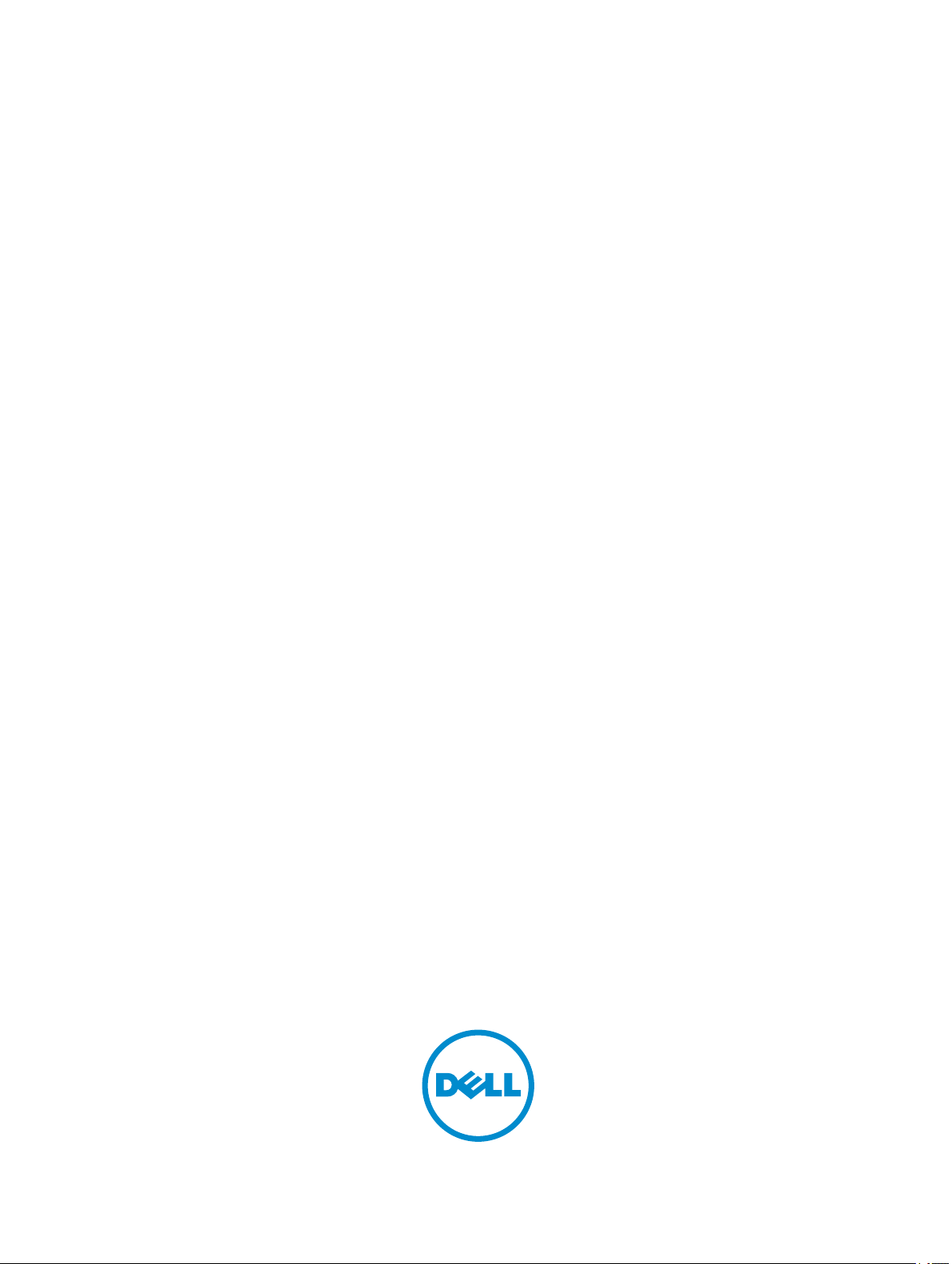
Dell Latitude E6540
Kezelési kézikönyv
Szabályozó modell: P29F
Szabályozó típus: P29F001
Page 2
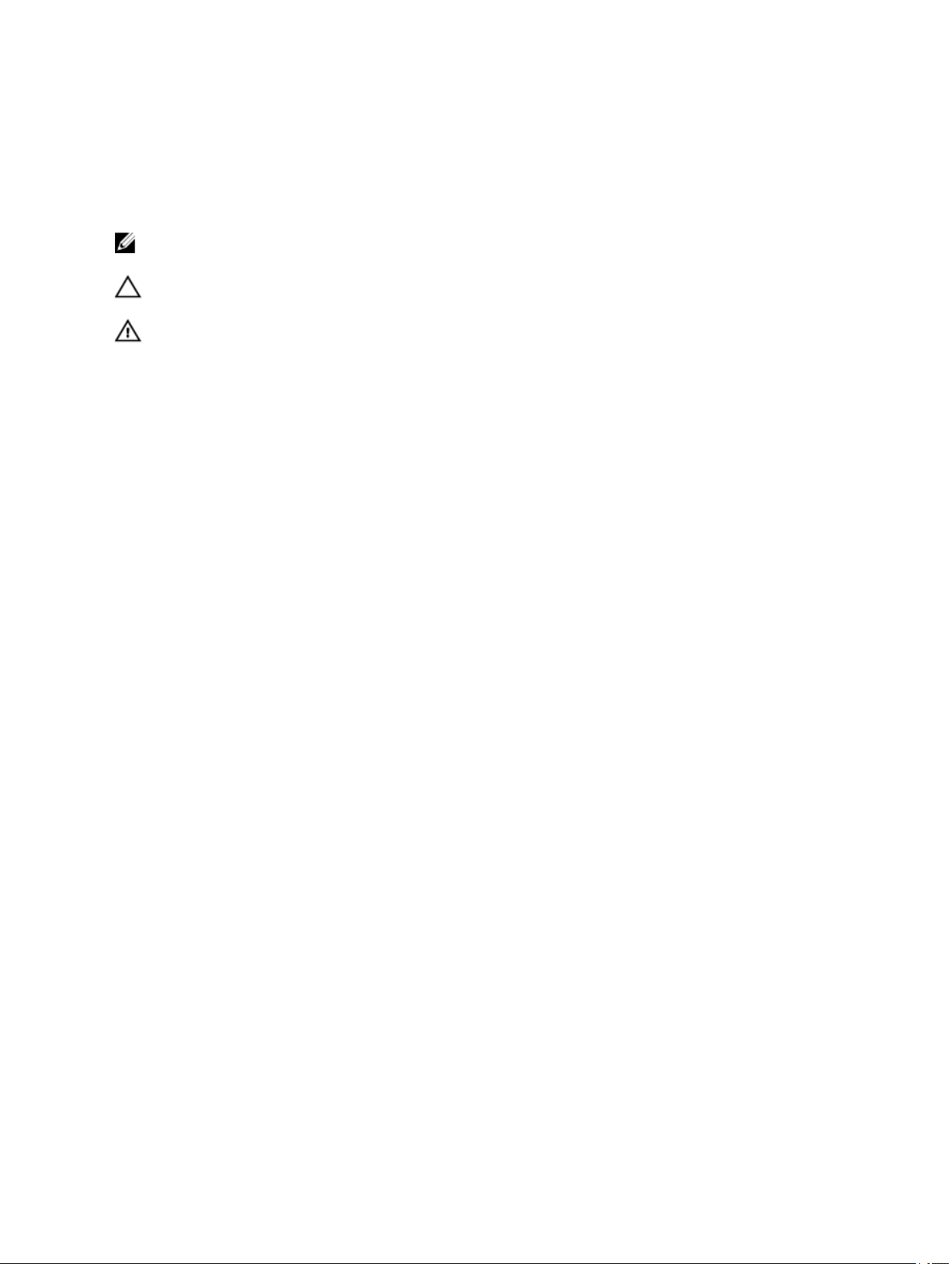
Megjegyzések, figyelmeztetések és Vigyázat
jelzések
MEGJEGYZÉS: A MEGJEGYZÉSEK fontos tudnivalókat tartalmaznak, amelyek a számítógép biztonságosabb
és hatékonyabb használatát segítik.
FIGYELMEZTETÉS: A FIGYELMEZTETÉS hardverhiba vagy adatvesztés lehetőségére hívja fel a
figyelmet, egyben közli a probléma elkerülésének módját.
VIGYÁZAT: A VIGYÁZAT jelzés az esetleges tárgyi vagy személyi sérülés, illetve életveszély lehetőségére
hívja fel a figyelmet.
Copyright © 2015 Dell Inc. Minden jog fenntartva. Ezt a terméket az amerikai és a nemzetközi szerzői jogokról szóló törvények
védik. A Dell™ és a Dell logó a Dell Inc. bejegyzett védjegye az Amerikai Egyesült Államokban és/vagy más országokban. Minden
más márka és név, amelyet itt említünk, azok megfelelő vállalatainak bejegyzett védjegyei.
2015 -11
Mód. A02
Page 3

Tartalomjegyzék
1 Munka a számítógépen...............................................................................................6
Mielőtt elkezdene dolgozni a számítógép belsejében...................................................................................6
A számítógép kikapcsolása.......................................................................................................................7
Miután befejezte a munkát a számítógép belsejében....................................................................................8
2 Alkatrészek eltávolítása és beszerelése..................................................................... 9
Ajánlott szerszámok.................................................................................................................................9
Rendszer-áttekintés..................................................................................................................................9
A Secure Digital (SD) kártya eltávolítása.................................................................................................10
A Secure Digital (SD) kártya beszerelése.................................................................................................10
Az ExpressCard-kártya eltávolítása.........................................................................................................11
Az ExpressCard-kártya beszerelése.........................................................................................................11
Az akkumulátor eltávolítása................................................................................................................... 11
Az akkumulátor beszerelése................................................................................................................... 12
Az alapburkolat eltávolítása....................................................................................................................12
Az alapburkolat felszerelése................................................................................................................... 14
A sarokfedelek eltávolítása.....................................................................................................................14
A sarokfedelek beszerelése.....................................................................................................................15
A memória eltávolítása.......................................................................................................................... 15
A memória beszerelése.......................................................................................................................... 16
A merevlemez-meghajtó eltávolítása.......................................................................................................16
A merevlemez-meghajtó beszerelése.......................................................................................................17
Az optikai meghajtó eltávolítása............................................................................................................. 17
Az optikai meghajtó beszerelése............................................................................................................. 18
A vezeték nélküli helyi hálózati (WLAN) kártya eltávolítása.....................................................................19
A WLAN kártya beszerelése...................................................................................................................19
A vezeték nélküli nagy kiterjedésű hálózati (WWAN) kártya eltávolítása................................................... 19
A WWAN-kártya beszerelése.................................................................................................................20
A hálózati csatlakozó kiszerelése............................................................................................................ 20
A hálózati csatlakozó beszerelése............................................................................................................21
A gombelem eltávolítása........................................................................................................................21
A gombelem beszerelése........................................................................................................................22
A tápcsatlakozó eltávolítása....................................................................................................................22
A tápcsatlakozó beszerelése....................................................................................................................23
A hűtőborda szerkezet eltávolítása.......................................................................................................... 23
A hűtőborda szerkezet beszerelése.......................................................................................................... 24
A processzor eltávolítása........................................................................................................................24
A processzor beszerelése........................................................................................................................25
3
Page 4
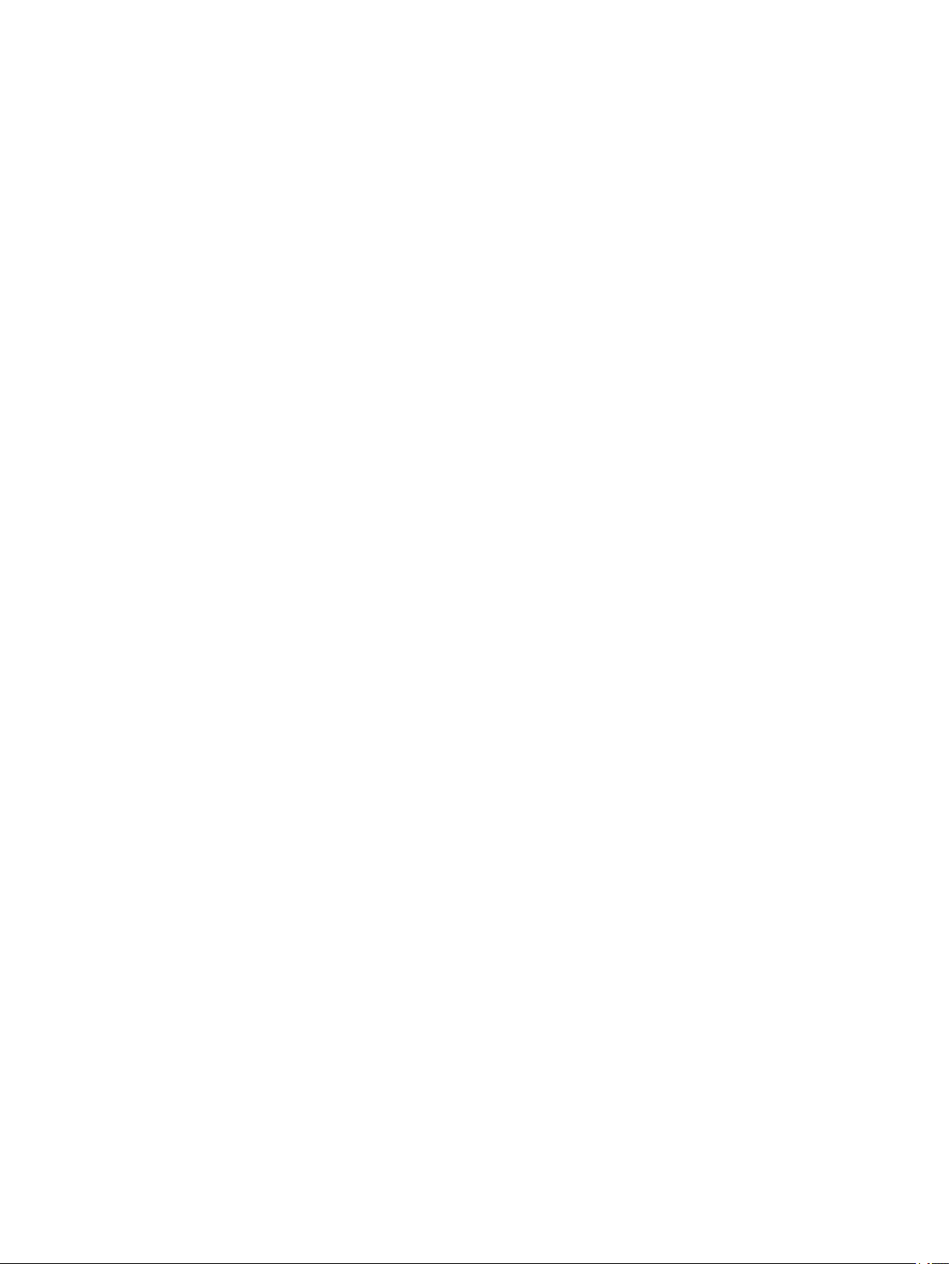
A billentyűzet eltávolítása...................................................................................................................... 25
A billentyűzet beszerelése...................................................................................................................... 26
A csuklótámasz szerkezet eltávolítása......................................................................................................27
A csuklótámasz szerkezet beszerelése......................................................................................................30
A WiFi kapcsoló kártya kiszerelése.........................................................................................................31
A WiFi kapcsoló kártya beszerelése........................................................................................................ 31
A VGA panel eltávolítása.......................................................................................................................32
A VGA panel beszerelése.......................................................................................................................32
Az ExpressCard tartórekesz eltávolítása...................................................................................................32
Az ExpressCard tartórekesz beszerelése...................................................................................................33
Az alaplap eltávolítása........................................................................................................................... 33
Az alaplap beszerelése........................................................................................................................... 36
A hangszórók eltávolítása.......................................................................................................................37
A hangszórók beszerelése.......................................................................................................................39
A kijelző csuklópánt fedél eltávolítása.....................................................................................................40
A kijelző csuklópánt fedelének beszerelése..............................................................................................40
A kijelzőszerkezet eltávolítása................................................................................................................40
A kijelzőszerkezet beszerelése................................................................................................................44
A kijelzőelőlap eltávolítása.....................................................................................................................44
A kijelzőelőlap felszerelése.................................................................................................................... 46
A kijelzőpanel eltávolítása......................................................................................................................46
A kijelzőpanel beszerelése......................................................................................................................48
A kijelző csuklópántok eltávolítása......................................................................................................... 48
A kijelző csuklópántok felszerelése.........................................................................................................49
A kamera eltávolítása.............................................................................................................................49
A kamera beszerelése.............................................................................................................................50
3 Rendszerbeállítás......................................................................................................51
Boot Sequence...................................................................................................................................... 51
Navigációs billentyűk............................................................................................................................ 51
Rendszer-beállítási opciók......................................................................................................................52
A BIOS frissítése ..................................................................................................................................61
Rendszer- és beállítás jelszó................................................................................................................... 62
Rendszer és beállító jelszó hozzárendelése......................................................................................... 62
Meglévő rendszerjelszó és/vagy beállítás jelszó törlése, illetve módosítása........................................... 63
4 Diagnosztika..............................................................................................................64
Bővített rendszerindítás előtti rendszerfelmérés (ePSA) diagnosztika......................................................... 64
Az eszközök állapotjelző fényei..............................................................................................................65
Az akkumulátor állapotjelző fényei......................................................................................................... 65
5 Műszaki adatok.........................................................................................................67
4
Page 5
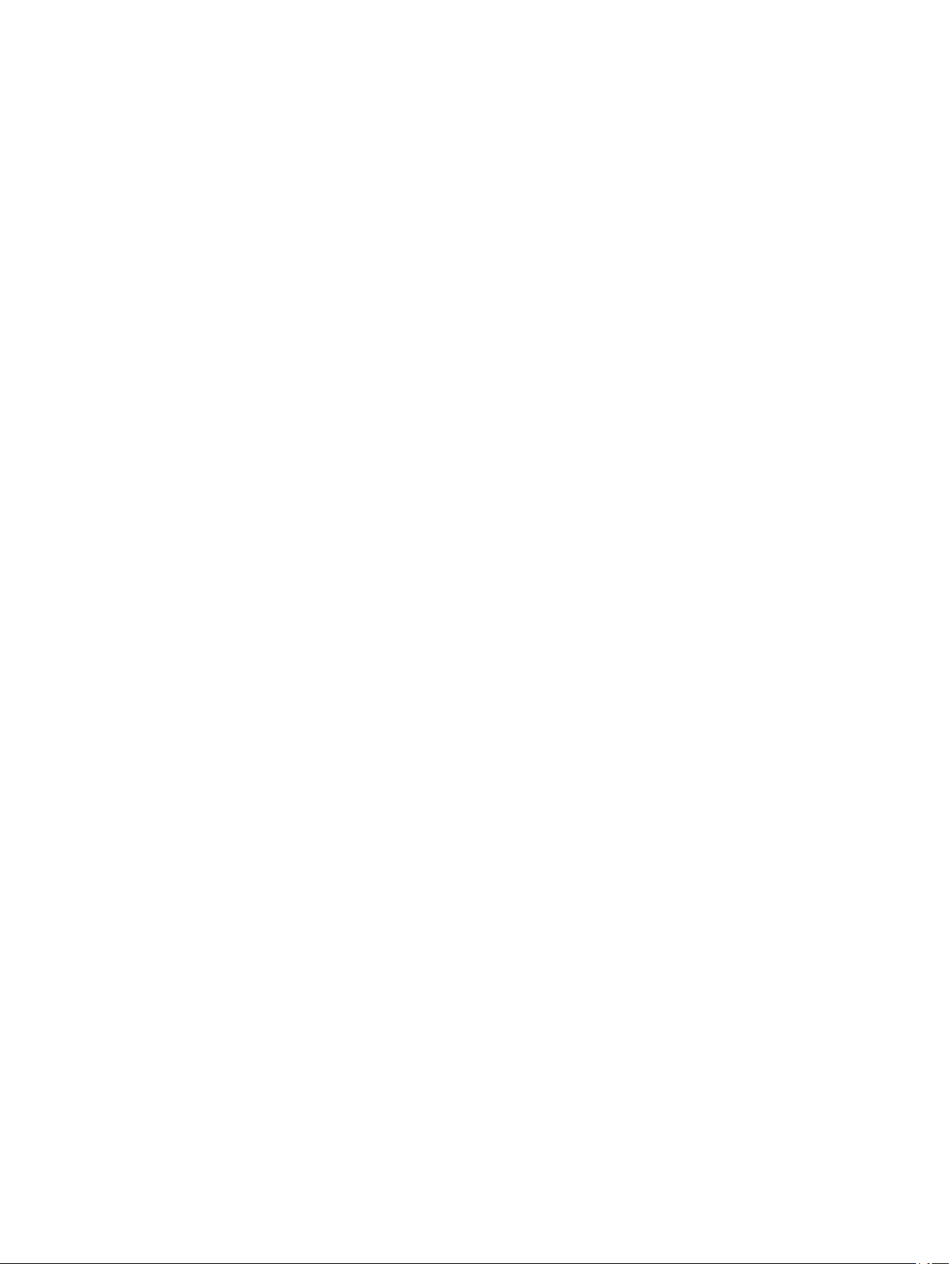
6 A Dell elérhetőségei.................................................................................................. 72
5
Page 6

1
Munka a számítógépen
Mielőtt elkezdene dolgozni a számítógép belsejében
Végezze el a következő óvintézkedéseket a számítógép potenciális károsodásának elkerülése és a saját biztonsága
érdekében. Ha másképp nincs jelezve, a jelen dokumentumban leírt minden művelet a következő feltételek teljesülését
feltételezi:
• Elolvasta a számítógéphez mellékelt biztonsággal kapcsolatos tudnivalókat.
• A számítógép alkatrészeinek visszaszerelése vagy – ha az alkatrészt külön vásárolták meg – beépítése az eltávolítási
eljárás lépéseinek ellentétes sorrendben történő végrehajtásával történik.
VIGYÁZAT: A számítógép belsejében végzett munka előtt olvassa el figyelmesen a számítógéphez
mellékelt biztonsági tudnivalókat. További, szabályozással kapcsolatos információkért lásd a Regulatory
Compliance Homepage (Szabályozási megfelelőség honlapot) a címen a következő webhelyen:
www.dell.com/regulatory_compliance .
FIGYELMEZTETÉS: Számos javítást csak képesített, hivatalos szakember végezhet. A hibaelhárítást és
az egyszerű javításokat csak a termékismertetőben feltüntetett módon, illetve a telefonos ügyféltámogatás
utasításának megfelelően szabad elvégezni. A jótállás nem vonatkozik a Dell által nem engedélyezett
javításokból eredő sérülésekre. Olvassa el és kövesse a termékhez mellékelt biztonsági utasításokat.
FIGYELMEZTETÉS: Az elektrosztatikus kisülések érdekében földelje le magát egy csuklópánttal, vagy
időközönként érjen hozzá egy festetlen fémfelülethez, pl. a számítógép hátulján lévő csatlakozóhoz.
FIGYELMEZTETÉS: Bánjon óvatosan a komponensekkel és kártyákkal. Ne érintse meg a kártyákon
található komponenseket és érintkezőket. A komponenseket, például a mikroprocesszort vagy a chipet a
szélénél, ne az érintkezőknél fogva tartsa.
FIGYELMEZTETÉS: A kábelek kihúzásakor ne a kábelt, hanem a csatlakozót vagy a húzófület húzza
meg. Néhány kábel csatlakozója reteszelő kialakítással van ellátva; a kábel eltávolításakor kihúzás előtt a
retesz kioldófülét meg kell nyomni. Miközben széthúzza a csatlakozókat, tartsa őket egy vonalban, hogy a
csatlakozótűk ne görbüljenek meg. A tápkábelek csatlakoztatása előtt ellenőrizze mindkét csatlakozódugó
megfelelő helyzetét és beállítását.
MEGJEGYZÉS: A számítógép színe és bizonyos komponensek különbözhetnek a dokumentumban leírtaktól.
A számítógép károsodásának elkerülése érdekében végezze el az alábbi műveleteket, mielőtt a számítógép belsejébe
nyúl.
1. Gondoskodjon róla, hogy a munkafelület kellően tiszta és sima legyen, hogy megelőzze a számítógép fedelének
karcolódását.
2. Kapcsolja ki a számítógépet (lásd A számítógép kikapcsolása című részt).
3. Ha a számítógép olyan dokkolóhoz csatlakozik, mint az opcionális médiabázis vagy lapos akkumulátor, szüntesse
meg a dokkolást.
FIGYELMEZTETÉS: A hálózati kábel kihúzásakor először a számítógépből húzza ki a kábelt, majd
a hálózati eszközből.
4. Húzzon ki minden hálózati kábelt a számítógépből.
5. Áramtalanítsa a számítógépet és minden csatolt eszközt.
6
Page 7
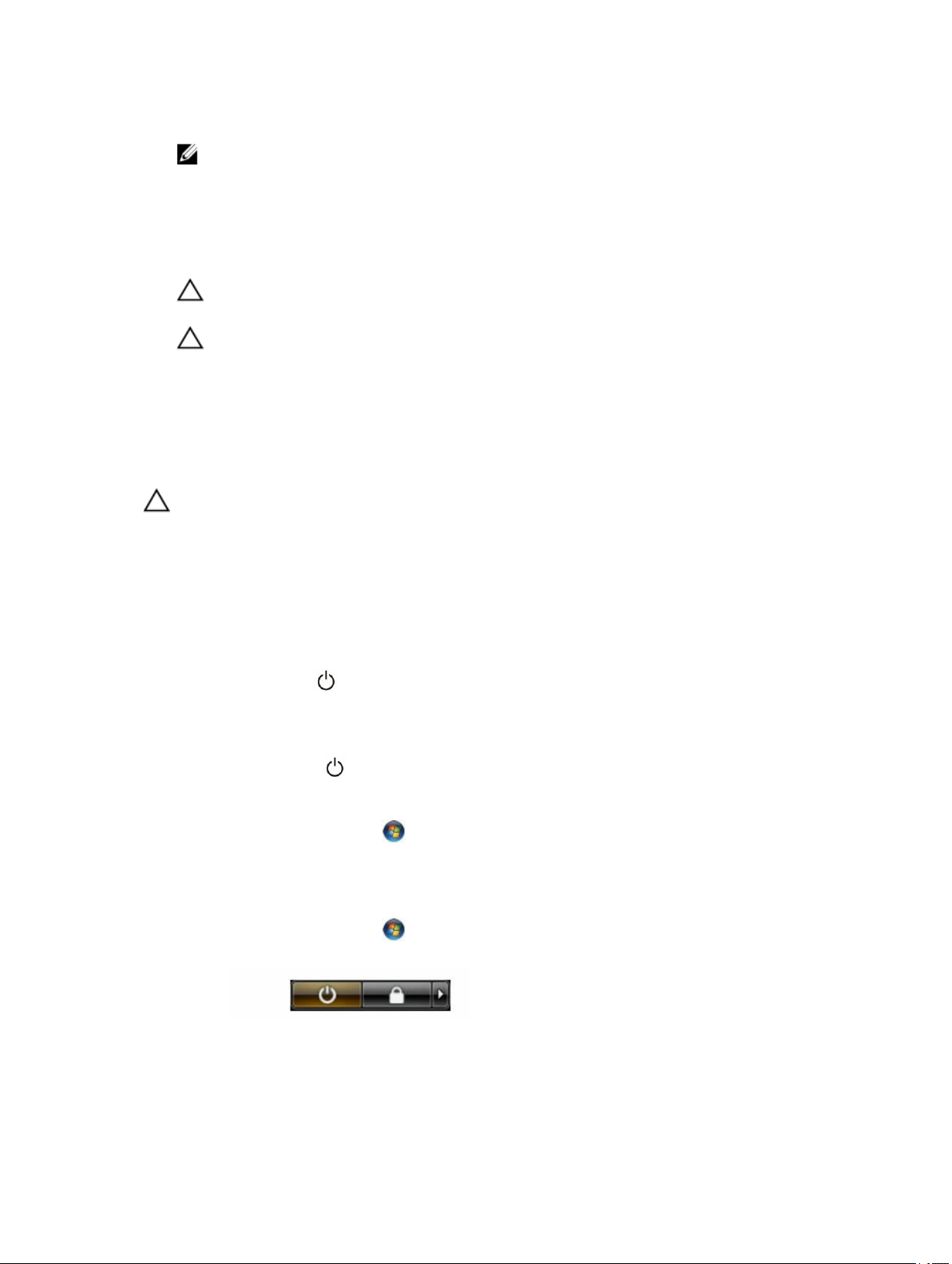
6. Zárja le a képernyőt, és sima munkafelületen fordítsa a számítógépet fejjel lefelé.
MEGJEGYZÉS: Az alaplap sérülésének elkerülése érdekében távolítsa el a fő akkumulátort a számítógép
szerelése előtt.
7. Távolítsa el a fő akkumulátort.
8. Fordítsa fejjel lefelé a számítógépet.
9. Nyissa fel a kijelzőt.
10. A bekapcsológomb megnyomásával földelje az alaplapot.
FIGYELMEZTETÉS: Az elektromos áramütés elkerülése érdekében a burkolat felnyitása előtt
mindig húzza ki a tápkábelt.
FIGYELMEZTETÉS: Mielőtt bármihez hozzáér a számítógép belsejében, földelje le magát úgy, hogy
egy festetlen fém felületet megérint, mint pl. a számítógép hátsó fém része. Miközben dolgozik,
rendszeresen érintsen meg egy fedetlen fém felületet a statikus elektromosság kisütése érdekében,
amely a belső alkatrészek károsodását okozhatja.
11. Távolítsa el az esetleg a foglalatokban lévő ExpressCard vagy Smart Card kártyákat.
A számítógép kikapcsolása
FIGYELMEZTETÉS: Az adatvesztés elkerülése érdekében a számítógép kikapcsolása előtt mentsen és
zárjon be minden nyitott fájlt, és lépjen ki minden futó programból.
1. Állítsa le az operációs rendszert:
• Windows 8 esetén:
– Az érintőképernyős eszköz használata:
a. Az ujját húzza el a képernyő jobb széléről, ezzel megnyitva a szimbólumok menüt, majd válassza a
Beállítások lehetőséget.
b. Válassza a majd válassza a Leállítás lehetőséget.
– Egér használata:
a. Az egér mutatóját vigye a képernyő jobb felső sarkába, és kattintson a Beállítások lehetőségre.
b. Kattintson a majd válassza a Leállítás lehetőséget.
• Windows 7 esetében:
1. Kattintson a Start gombra, .
2. Kattintson a Leállítás lehetőségre.
vagy
1. Kattintson a Start gombra, .
2. Kattintson a Start menü jobb alsó sarkában lévő nyílra (lásd az ábrát), végül a Leállítás lehetőségre.
2. Győződjön meg arról, hogy a számítógép és a csatlakoztatott eszközök ki vannak kapcsolva. Ha az operációs
rendszer leállásakor a számítógép és a csatlakoztatott eszközök nem kapcsolnak ki automatikusan, akkor a
kikapcsoláshoz tartsa nyomva a bekapcsológombot mintegy 4 másodpercig.
7
Page 8
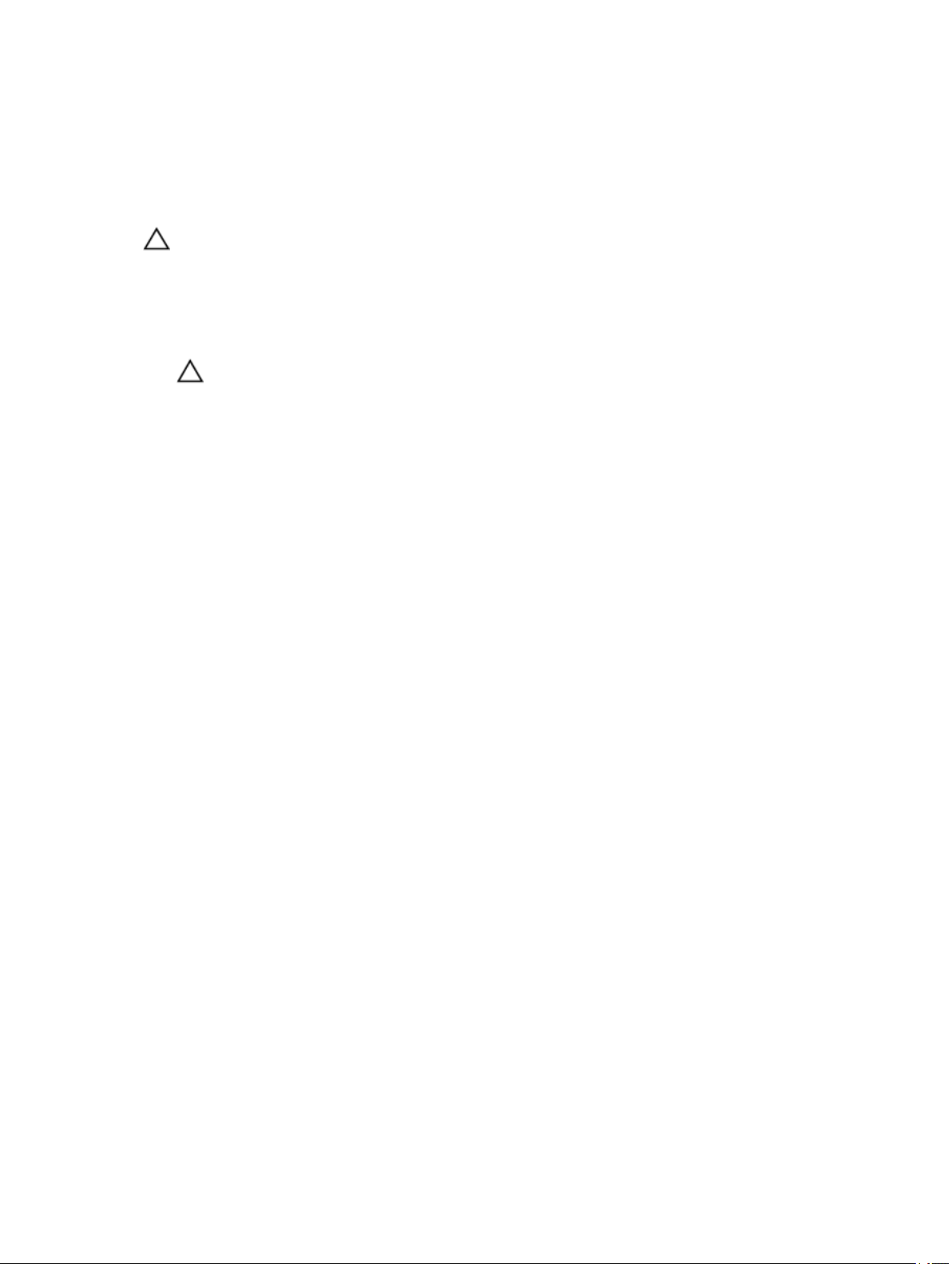
Miután befejezte a munkát a számítógép belsejében
Miután befejezte a visszahelyezési eljárásokat, győződjön meg róla, hogy csatlakoztatta-e a külső készülékeket,
kártyákat, kábeleket stb., mielőtt a számítógépet bekapcsolná.
FIGYELMEZTETÉS: A számítógép károsodásának elkerülése érdekében csak az adott Dell
számítógéphez tervezett akkumulátort használja. Ne használjon más Dell számítógépekhez készült
akkumulátorokat.
1. Csatlakoztassa a külső eszközöket (portreplikátor, lapos akkumulátor, médiabázis stb.), és helyezze vissza a
kártyákat (pl. ExpressCard kártya).
2. Csatlakoztassa az esetleges telefon vagy hálózati kábeleket a számítógépére.
FIGYELMEZTETÉS: Hálózati kábel csatlakoztatásakor először dugja a kábelt a hálózati eszközbe,
majd a számítógépbe.
3. Helyezze vissza az akkumulátort.
4. Csatlakoztassa a számítógépét és minden hozzá csatolt eszközt elektromos aljzataikra.
5. Kapcsolja be a számítógépet.
8
Page 9

Alkatrészek eltávolítása és beszerelése
Ez a rész részletes információkat nyújt a számítógép alkatrészeinek eltávolításáról, illetve beszereléséről.
Ajánlott szerszámok
A dokumentumban szereplő eljárások a következő szerszámokat igényelhetik:
• Kisméretű, laposfejű csavarhúzó
• Csillagcsavarhúzó
• Kis műanyag pálca
Rendszer-áttekintés
2
1. ábra. Hátulnézet — Az eltávolított hátsó burkolattal
1. hűtőborda szerkezet 2. merevlemez-meghajtó
3. memória 4. SD kártyafoglalat
5. ExpressCard kártyanyílás 6. optikai meghajtó
9
Page 10
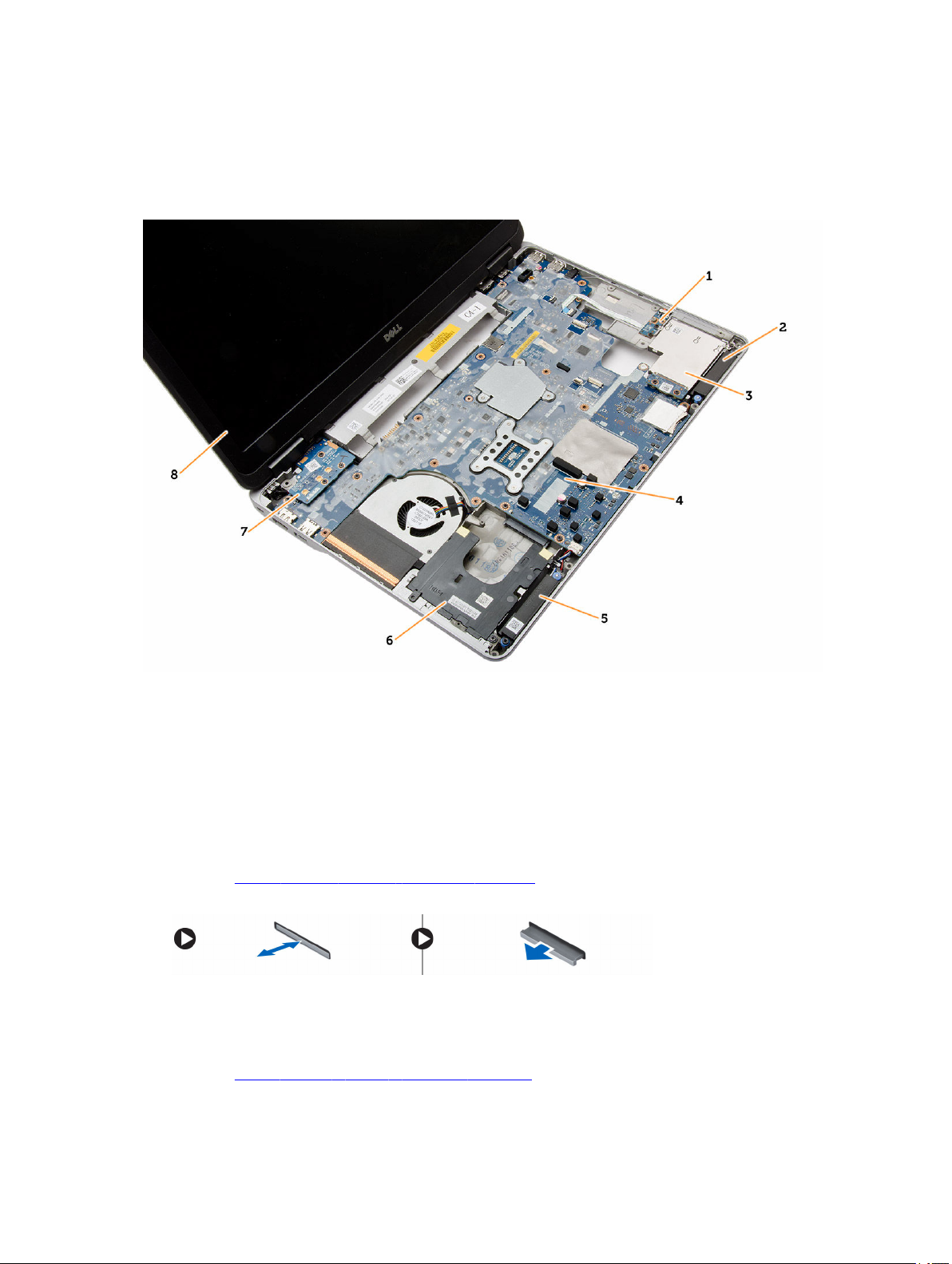
7. gombelem 8. alap sarokfedél (bal)
9. WWAN kártya 10. WLAN-kártya
11. dokkoló port 12. akkumulátorrekesz
13. alap sarokfedél (jobb)
2. ábra. Felülnézet — Eltávolított billentyűzettel és csuklótámasz szerkezettel
1. WiFi kapcsoló kártya 2. Hangszóró
3. ExpressCard kártyafoglalat 4. alaplap
5. Hangszóró 6. merevlemez-meghajtó rekesz
7. VGA panel 8. kijelzőszerkezet
A Secure Digital (SD) kártya eltávolítása
1. Kövesse a Mielőtt elkezdene dolgozni a számítógép belsejében című fejezet utasításait.
2. Az SD kártyát megnyomva oldja ki a számítógépből. Az SD kártyát csúsztassa ki a számítógépből.
A Secure Digital (SD) kártya beszerelése
1. Csúsztassa be az SD kártyát a bővítőhelyre, amíg be nem kattan a helyére.
2. Kövesse a Miután befejezte a munkát a számítógép belsejében című fejezet utasításait.
10
Page 11
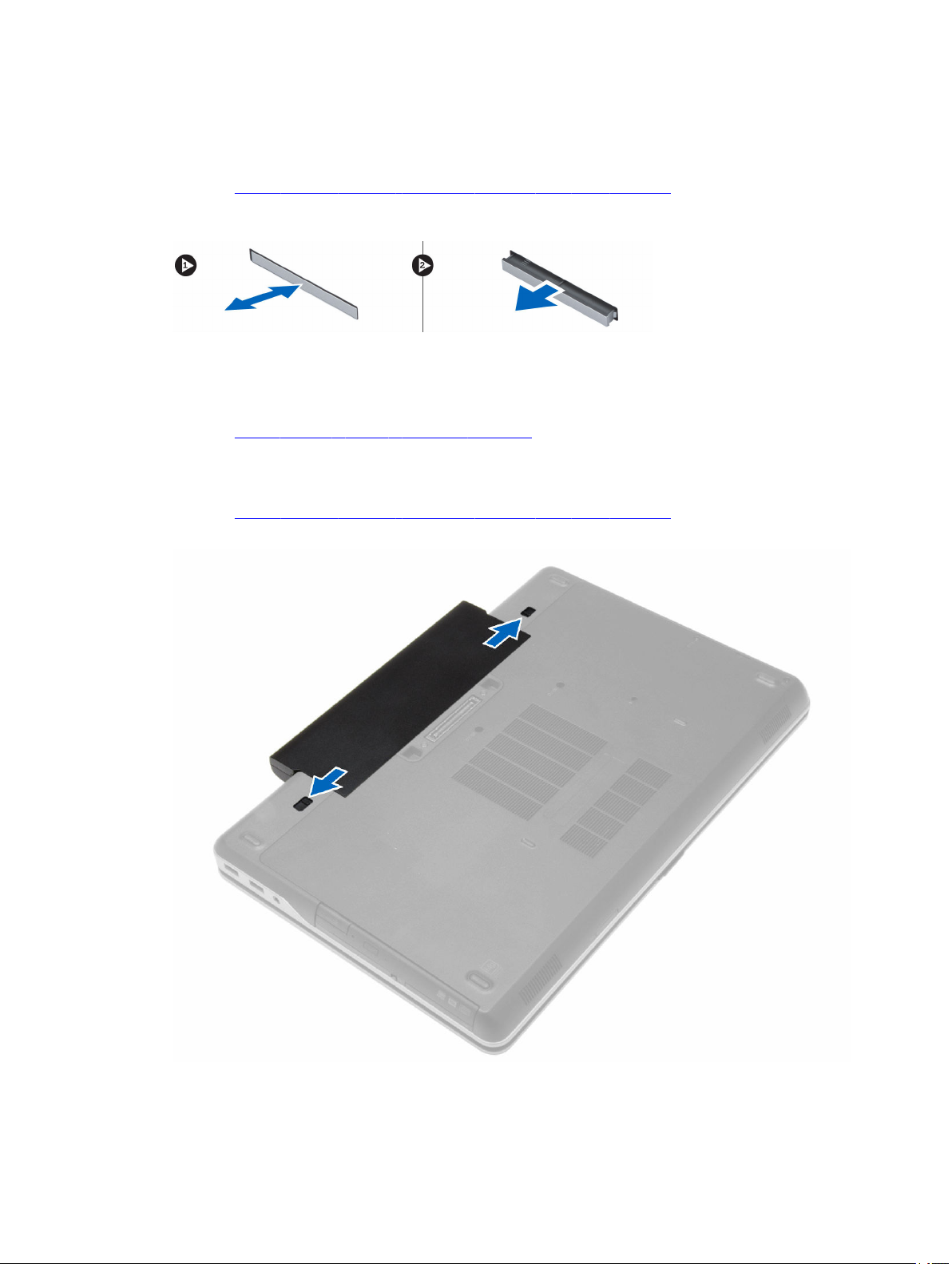
Az ExpressCard-kártya eltávolítása
1. Kövesse a Mielőtt elkezdene dolgozni a számítógép belsejében című fejezet utasításait.
2. Az ExpressCard kártyát megnyomva oldja ki a számítógépből. Az ExpressCard kártyát csúsztassa ki a
számítógépből.
Az ExpressCard-kártya beszerelése
1. Csúsztassa az ExpressCard kártyát a foglalatába, amíg a helyére nem kattan.
2. Kövesse a Miután befejezte a munkát a számítógép belsejében című fejezet utasításait.
Az akkumulátor eltávolítása
1. Kövesse a Mielőtt elkezdene dolgozni a számítógép belsejében című fejezet utasításait.
2. Az akkumulátor kioldásához csúsztassa el a kioldóreteszeket.
3. Az akkumulátort fordítsa ki a számítógépből.
11
Page 12
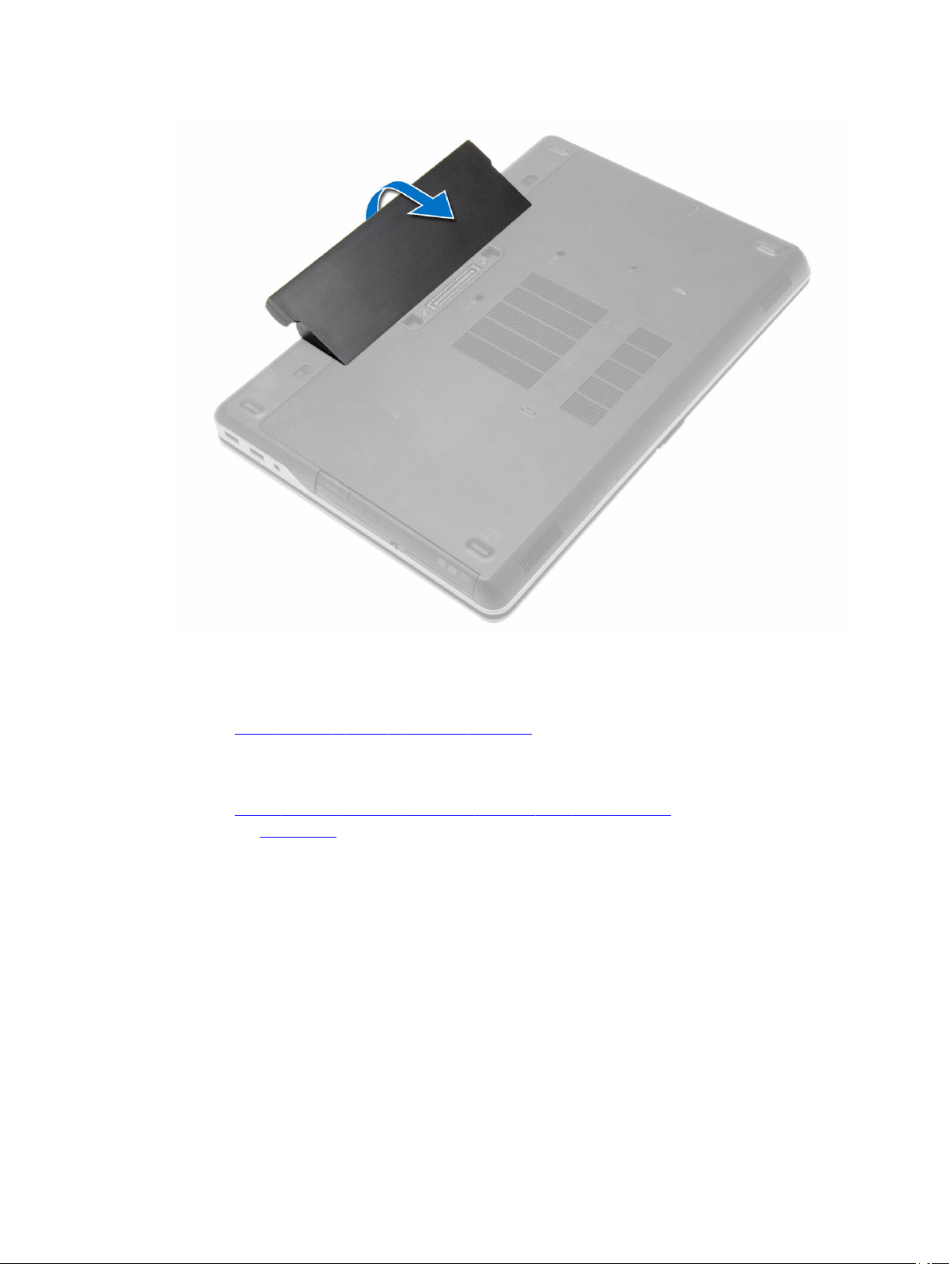
Az akkumulátor beszerelése
1. Csúsztassa az akkumulátort a foglalatába, amíg az a helyére nem pattan.
2. Kövesse a Miután befejezte a munkát a számítógép belsejében című fejezet utasításait.
Az alapburkolat eltávolítása
1. Kövesse a Mielőtt elkezdene dolgozni a számítógép belsejében című fejezet utasításait.
2. Távolítsa el az akkumulátort
3. Távolítsa el az alap burkolatot a számítógéphez rögzítő csavarokat.
12
Page 13

4. Emelje meg az alapburkolatot a számítógépről történő levételéhez.
13
Page 14

Az alapburkolat felszerelése
1. Illessze az alapburkolaton található csavarfuratokat a számítógéphez.
2. Húzza meg az alapburkolatot a számítógéphez rögzítő csavarokat.
3. Helyezze be az akkumulátort.
4. Kövesse a Miután befejezte a munkát a számítógép belsejében című fejezet utasításait.
A sarokfedelek eltávolítása
1. Kövesse a Mielőtt elkezdene dolgozni a számítógép belsejében című fejezet utasításait.
2. Távolítsa el az akkumulátort.
3. Távolítsa el az alapburkolatot.
4. Távolítsa el a csavarokat, amelyek a bal oldali alap sarokfedelet rögzítik, majd emelje le azt a számítógépről.
14
Page 15
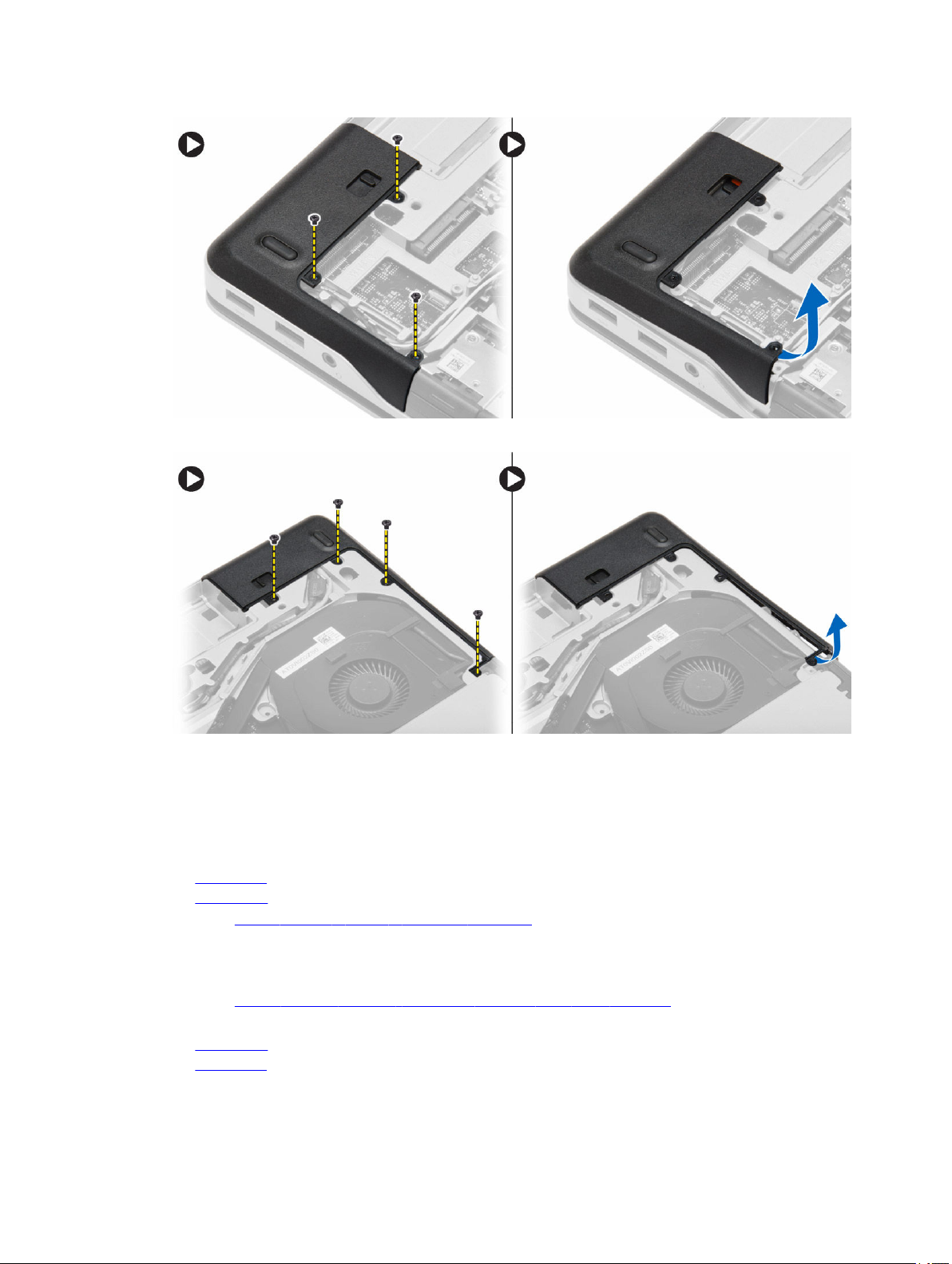
5. Távolítsa el a csavarokat, amelyek a jobb oldali alap sarokfedelet rögzítik, majd emelje le a számítógépről.
A sarokfedelek beszerelése
1. A bal és a jobb oldali alap sarokfedeleket illessze a számítógépen lévő csavarlyukakra.
2. Húzza meg az sarokfedeleket a számítógéphez rögzítő csavarokat.
3. Szerelje be az alábbiakat:
a. alapburkolat
b. akkumulátor
4. Kövesse a Miután befejezte a munkát a számítógép belsejében című fejezet utasításait.
A memória eltávolítása
1. Kövesse a Mielőtt elkezdene dolgozni a számítógép belsejében című fejezet utasításait.
2. Távolítsa el az alábbiakat:
a. akkumulátor
b. alapburkolat
15
Page 16

3. A rögzítőkapcsokat fejtse le a memóriamodulról annak érdekében, hogy a memóriamodul kiugorjon. A
memóriamodult emelje le az alaplapon lévő csatlakozójáról.
A memória beszerelése
1. Helyezze be a memóriát a memóriafoglalatba.
2. Nyomja be a memóriamodult az alaplaphoz rögzítő kapcsokat.
3. Szerelje be az alábbiakat:
a. alapburkolat
b. akkumulátor
4. Kövesse a Miután befejezte a munkát a számítógép belsejében című fejezet utasításait.
A merevlemez-meghajtó eltávolítása
1. Kövesse a Mielőtt elkezdene dolgozni a számítógép belsejében című fejezet utasításait.
2. Távolítsa el az akkumulátort.
3. Távolítsa el a csavarokat, amelyek a merevlemez-meghajtót a számítógéphez rögzítik. Csúsztassa ki a
merevlemez-meghajtót a számítógépből.
4. Távolítsa el a csavarokat, amelyek a merevlemez-meghajtó tartókeretét a merevlemez-meghajtóra rögzítik.
Távolítsa el a merevlemez-meghajtó tartókeretét a merevlemez-meghajtóról.
16
Page 17
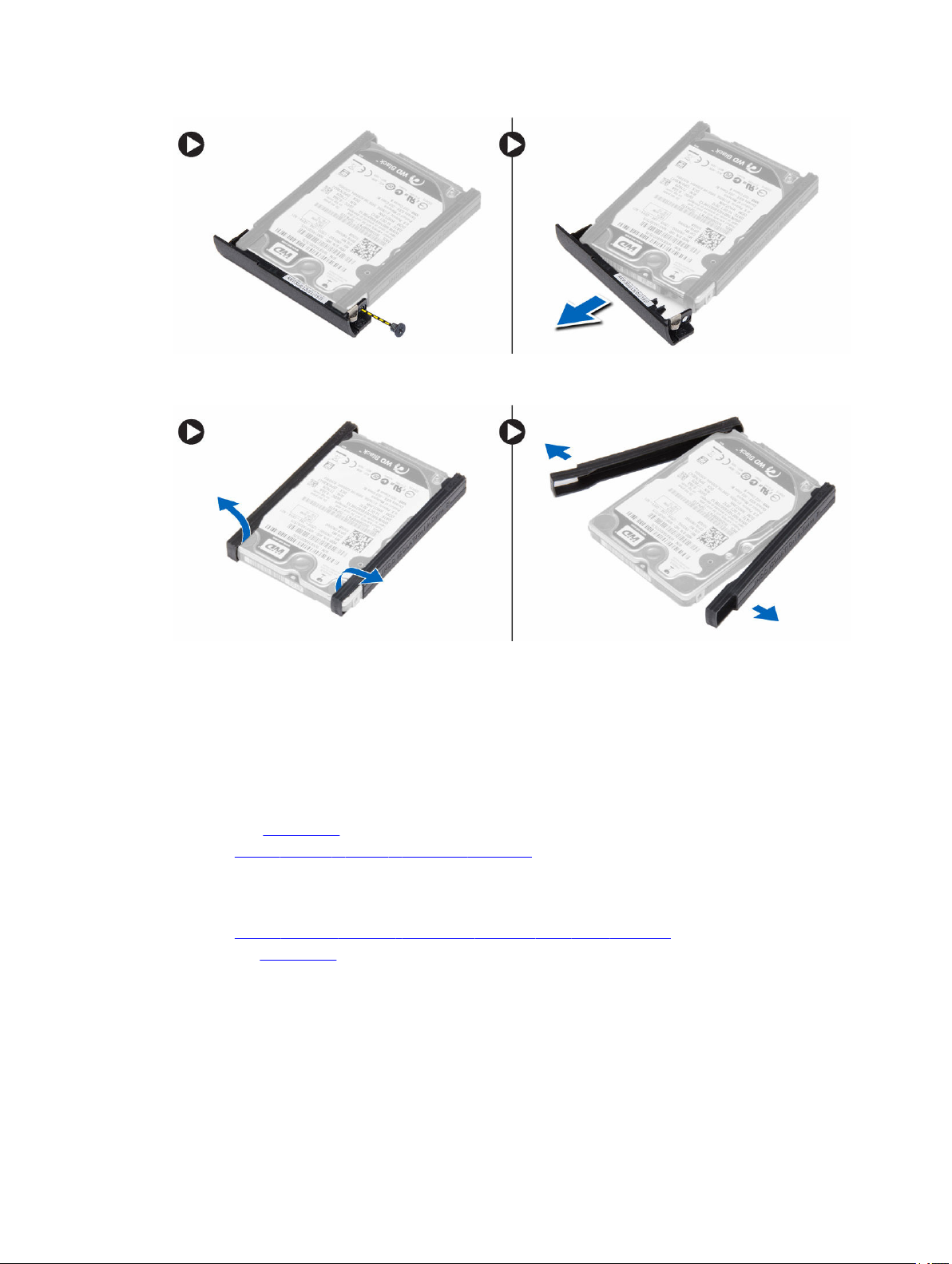
5. Hajlítsa meg a merevlemez-meghajtó szigetelést. A merevlemez-meghajtó szigetelést fejtse le a merevlemez-
meghajtóról.
A merevlemez-meghajtó beszerelése
1. Szerelje a merevlemez-meghajtó szigetelését a merevlemez-meghajtóra.
2. Rögzítse a tartókeretet a merevlemez-meghajtóhoz.
3. Húzza meg a tartókeretet a merevlemez-meghajtóhoz rögzítő csavarokat.
4. Csúsztassa be a merevlemez-meghajtót a számítógépbe.
5. Húzza meg a csavarokat, amelyek a merevlemez-meghajtót a számítógéphez.
6. Helyezze be az akkumulátort.
7. Kövesse a Miután befejezte a munkát a számítógép belsejében című fejezet utasításait.
Az optikai meghajtó eltávolítása
1. Kövesse a Mielőtt elkezdene dolgozni a számítógép belsejében című fejezet utasításait.
2. Távolítsa el az akkumulátort.
3. Az optikai meghajtó reteszt nyomja meg az optikai meghajtó kioldásához, és húzza ki az optikai meghajtót a
számítógépből.
17
Page 18
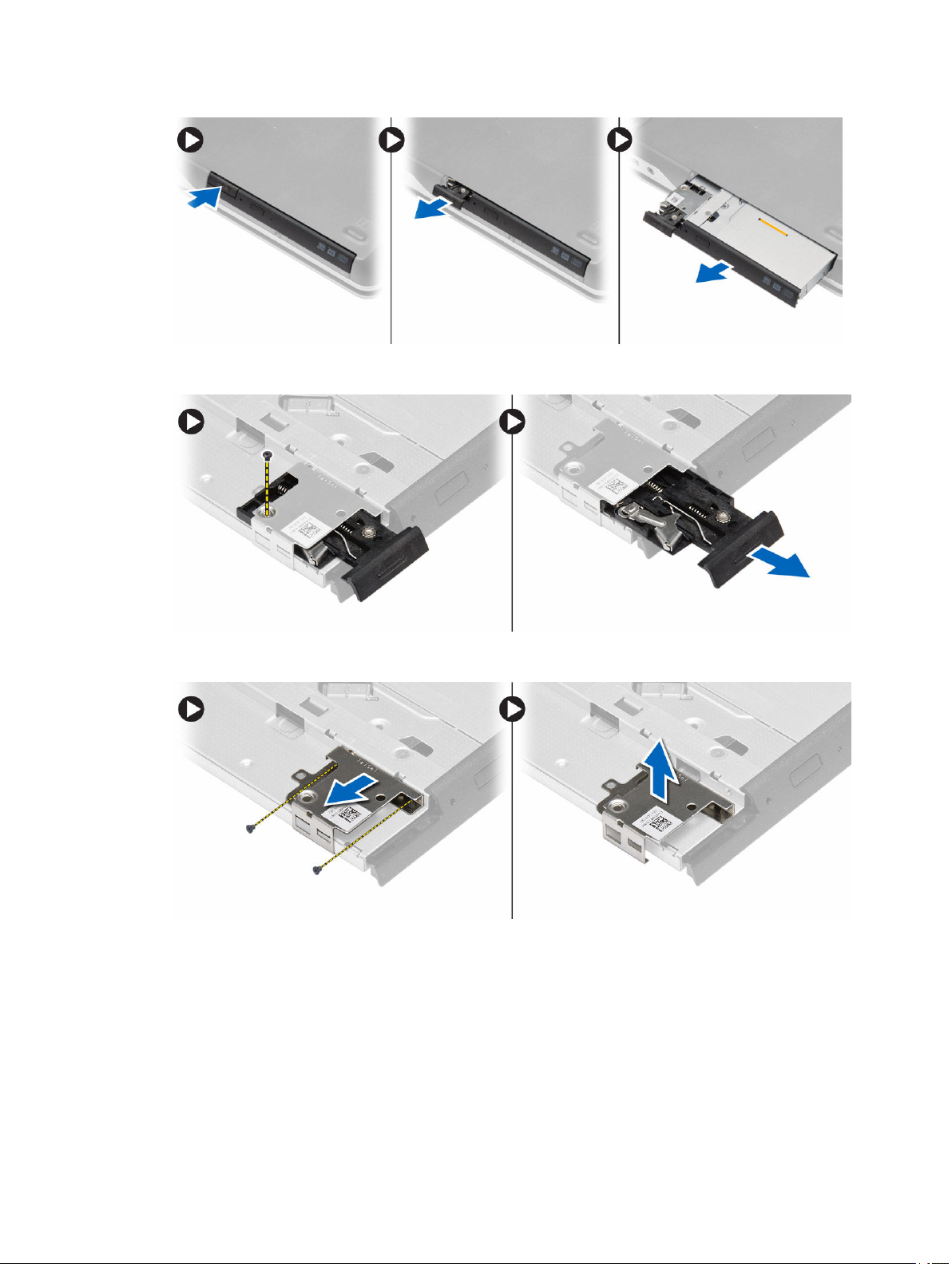
4. Távolítsa el a csavarokat, amelyek az optikai meghajtó reteszt az optikai meghajtóra rögzítik. Csúsztassa el az
optikai meghajtó reteszt, és távolítsa el az optikai meghajtóról.
5. Távolítsa el a csavarokat, amelyek az optikai meghajtó reteszelő keretet az optikai meghajtóra rögzítik. Távolítsa
el a reteszelő keretet az optikai meghajtóról.
Az optikai meghajtó beszerelése
1. Az optikai meghajtó reteszelő keretét illessze az optikai meghajtóra.
2. Húzza meg a csavart, amely az optikai meghajtó reteszelő keretét az optikai meghajtóhoz rögzíti.
3. Az optikai meghajtó reteszt csúsztassa az optikai meghajtó reteszelő keretétbe.
4. Húzza meg a csavarokat, amelyek az optikai meghajtó reteszt az optikai meghajtó reteszelő keretre rögzítik.
18
Page 19
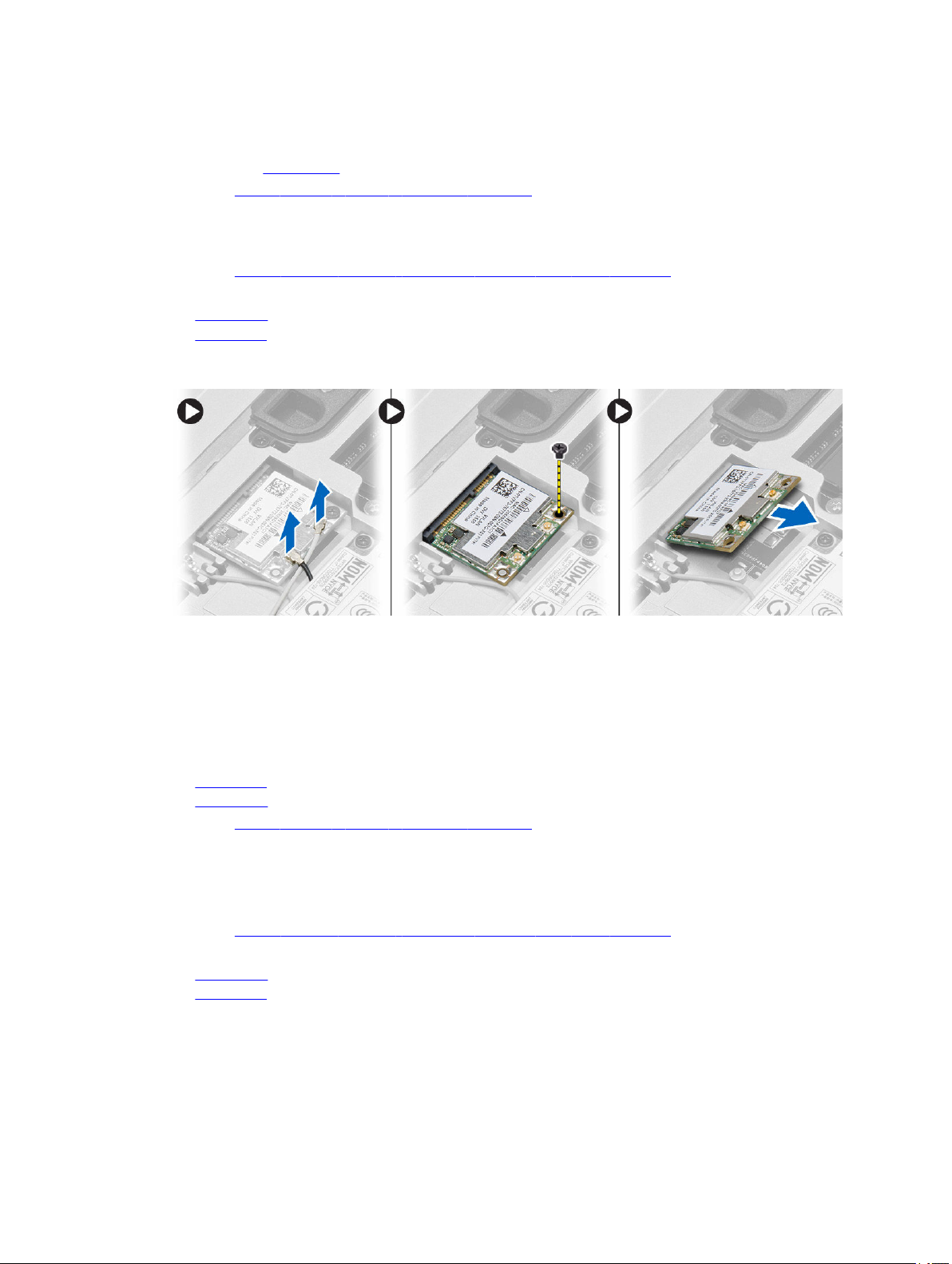
5. Csúsztassa az optikai meghajtót a meghajtó rekeszbe.
6. Nyomja meg az optikai meghajtó reteszét az optikai meghajtó rögzítéséhez.
7. Helyezze be az akkumulátort.
8. Kövesse a Miután befejezte a munkát a számítógép belsejében című fejezet utasításait.
A vezeték nélküli helyi hálózati (WLAN) kártya eltávolítása
1. Kövesse a Mielőtt elkezdene dolgozni a számítógép belsejében című fejezet utasításait.
2. Távolítsa el az alábbiakat:
a. akkumulátor
b. alapburkolat
3. Csatlakoztassa le az antenna kábeleket, távolítsa el a csavart, amely a WLAN kártyát a számítógéphez rögzíti,
majd a WLAN kártyát emelje ki a számítógépből.
A WLAN kártya beszerelése
1. Helyezze a WLAN-kártyát 45 fokos szögben a megfelelő foglalatba.
2. A WLAN kártya számítógéphez való rögzítéséhez húzza meg a csavart.
3. Csatlakoztassa az antennakábeleket a WLAN kártyán jelölt megfelelő csatlakozókhoz.
4. Szerelje be az alábbiakat:
a. alapburkolat
b. akkumulátor
5. Kövesse a Miután befejezte a munkát a számítógép belsejében című fejezet utasításait.
A vezeték nélküli nagy kiterjedésű hálózati (WWAN) kártya eltávolítása
1. Kövesse a Mielőtt elkezdene dolgozni a számítógép belsejében című fejezet utasításait.
2. Távolítsa el az alábbiakat:
a. akkumulátor
b. alapburkolat
3. Az ábrán látható módon hajtsa végre az alábbi lépéseket:
a. Csatlakoztassa le az antennakábeleket a WWAN kártyáról.
b. Távolítsa el a WWAN kártyát a számítógéphez rögzítő csavart.
c. Távolítsa el a WWAN-kártyát a számítógépből.
19
Page 20
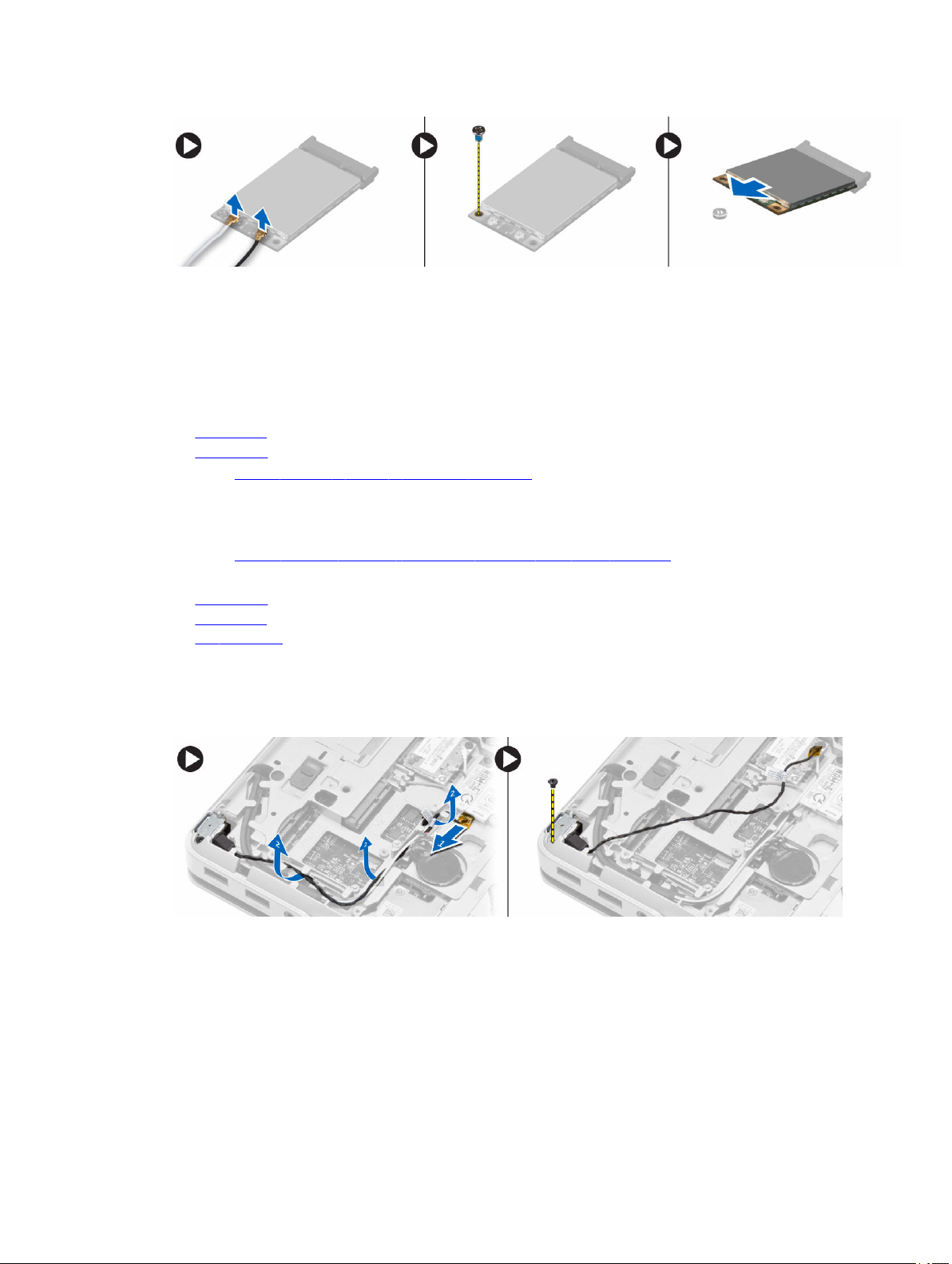
A WWAN-kártya beszerelése
1. A WWAN kártyát helyezze az alaplapon lévő foglalatába.
2. Nyomja le a WWAN kártyát, és húzza meg a csavarokat, amelyek a WWAN kártyát a számítógéphez rögzítik.
3. Csatlakoztassa az antennakábeleket a WWAN kártyán lévő csatlakozókra.
4. Szerelje be az alábbiakat:
a. alapburkolat
b. akkumulátor
5. Kövesse a Miután befejezte a munkát a számítógép belsejében című fejezet utasításait.
A hálózati csatlakozó kiszerelése
1. Kövesse a Mielőtt elkezdene dolgozni a számítógép belsejében című fejezet utasításait.
2. Távolítsa el az alábbiakat:
a. akkumulátor
b. alapburkolat
c. alap sarokfedél (bal)
3. Az ábrán látható módon hajtsa végre az alábbi lépéseket:
a. Csatolja le a kábelt az alaplapról.
b. A kábelt oldja ki a kábelvezető csatornából.
c. Távolítsa el a csavart, amely a hálózati csatlakozó rögzítőkeretet a számítógéphez rögzíti.
4. A hálózati csatlakozó tartókeretet emelje le a számítógépről. A hálózati csatlakozót emelje ki a számítógépből.
20
Page 21
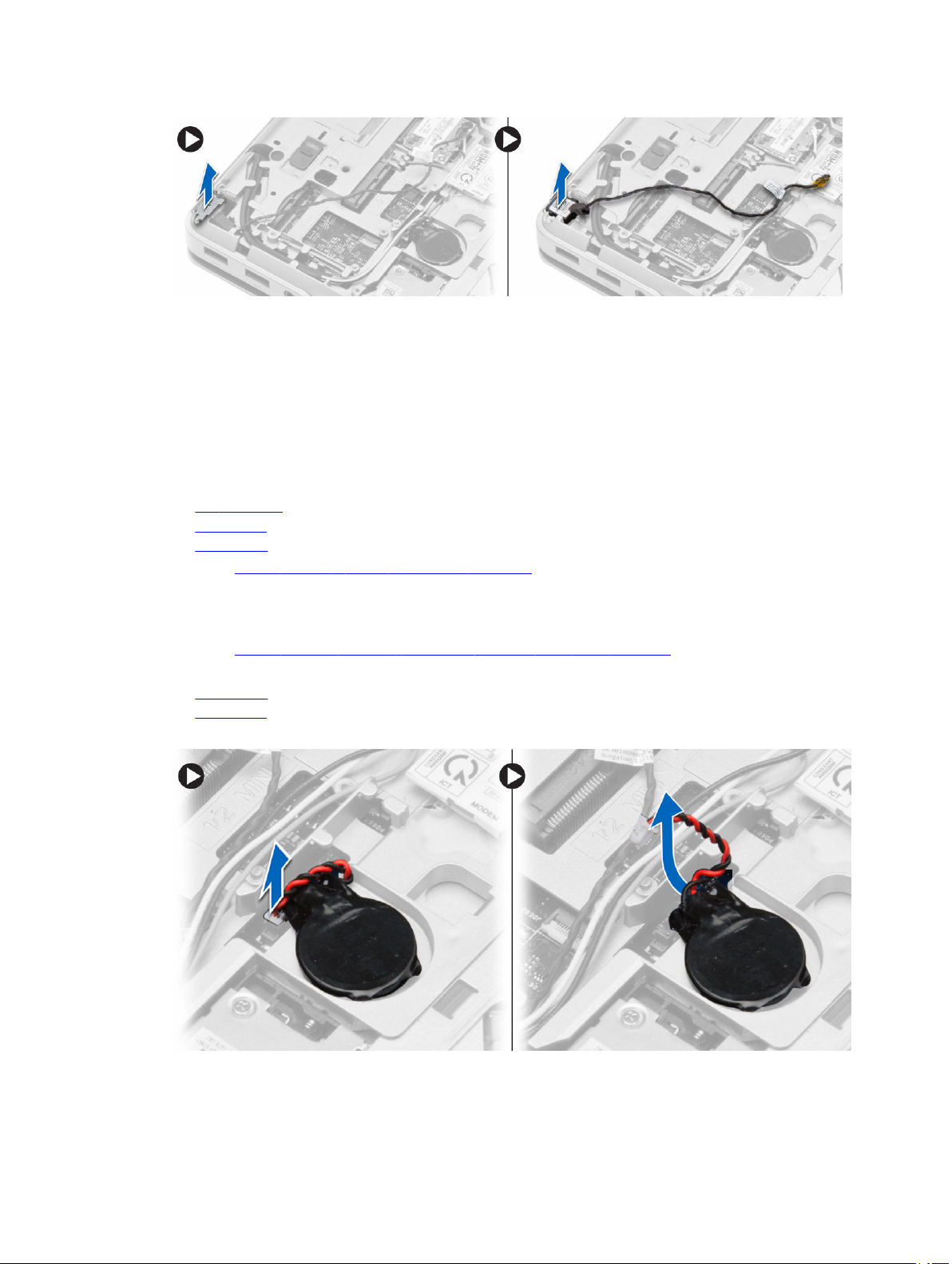
A hálózati csatlakozó beszerelése
1. A hálózati csatlakozót illessze a számítógépben a helyére.
2. Helyezze a hálózati csatlakozó keretet a hálózati csatlakozóra.
3. Húzza meg a csavart, amely a hálózati csatlakozó keretet a számítógéphez rögzíti.
4. A kábelt vezesse el a kábelvezetőben.
5. Csatlakoztassa a kábelt az alaplaphoz.
6. Szerelje be az alábbiakat:
a. alap sarokfedél (bal)
b. alapburkolat
c. akkumulátor
7. Kövesse a Miután befejezte a munkát a számítógép belsejében című fejezet utasításait.
A gombelem eltávolítása
1. Kövesse a Mielőtt elkezdene dolgozni a számítógép belsejében című fejezet utasításait.
2. Távolítsa el az alábbiakat:
a. akkumulátor
b. alapburkolat
3. Csatlakoztassa le a gombelem kábelét, emelje fel a gombelemet, majd távolítsa el a gombelemet számítógépből.
21
Page 22

A gombelem beszerelése
1. Tegye a gombelemet a foglalatába.
2. Csatlakoztassa a gombelem kábelét az alaplapra.
3. Szerelje be az alábbiakat:
a. alapburkolat
b. akkumulátor
4. Kövesse a Miután befejezte a munkát a számítógép belsejében című fejezet utasításait.
A tápcsatlakozó eltávolítása
1. Kövesse a Mielőtt elkezdene dolgozni a számítógép belsejében című fejezet utasításait.
2. Távolítsa el az alábbiakat:
a. akkumulátor
b. alap sarokfedél (jobb)
c. alapburkolat
3. Az ábrán látható módon hajtsa végre az alábbi lépéseket:
a. Csatlakoztassa le a tápcsatlakozó kábelt az alaplapi csatlakozóról.
b. Távolítsa el a tápcsatlakozó kábelt a kábelvezető csatornából.
c. Csavarja ki a tápcsatlakozó keretet a számítógéphez rögzítő csavart.
4. A tápcsatlakozó tartókeretet emelje le a számítógépről. A tápcsatlakozót emelje ki a számítógépből.
22
Page 23

A tápcsatlakozó beszerelése
1. A tápcsatlakozót illessze a számítógépben a helyére.
2. Helyezze a tápcsatlakozó-keretet a tápcsatlakozóra.
3. Húzza meg a csavart, amely a tápcsatlakozó-keretet a számítógéphez rögzítő csavart.
4. A kábelt vezesse el a kábelvezetőben.
5. Csatlakoztassa a kábelt az alaplaphoz.
6. Szerelje be az alábbiakat:
a. alapburkolat
b. alap sarokfedél (jobb)
c. akkumulátor
7. Kövesse a Miután befejezte a munkát a számítógép belsejében című fejezet utasításait.
A hűtőborda szerkezet eltávolítása
1. Kövesse a Mielőtt elkezdene dolgozni a számítógép belsejében című fejezet utasításait.
2. Távolítsa el az alábbiakat:
a. akkumulátor
b. alapburkolat
3. Csatlakoztassa le a ventilátor kábelét, és távolítsa el a csavarokat, amelyek a hűtőborda szerkezetet az alaplapra
rögzítik.
23
Page 24

4. Az ábrán látható módon hajtsa végre az alábbi lépéseket:
a. Csúsztassa le a hűtőborda szerkezetet.
b. Emelje ki a hűtőborda szerkezetet a számítógépből.
A hűtőborda szerkezet beszerelése
1. Csúsztassa a hűtőborda szerkezetet az alaplapon lévő helyére.
2. Húzza meg a hűtőbordát az alaplaphoz rögzítő csavarokat.
3. Csatlakoztassa a ventilátor kábelét az alaplapra.
4. Szerelje be az alábbiakat:
a. alapburkolat
b. akkumulátor
5. Kövesse a Miután befejezte a munkát a számítógép belsejében című fejezet utasításait.
A processzor eltávolítása
1. Kövesse a Mielőtt elkezdene dolgozni a számítógép belsejében című fejezet utasításait.
2. Távolítsa el az alábbiakat:
a. akkumulátor
b. alapburkolat
c. hűtőborda
3. Forgassa el a processzor bütykös csavarját az óramutató járásával ellenkező irányba. Távolítsa el a processzort a
számítógépből.
24
Page 25

A processzor beszerelése
1. Igazítsa egymáshoz a processzoron és a foglalaton lévő hornyokat, majd dugja a processzort a foglalatába.
2. Forgassa el a processzor bütykös csavarját az óramutató járásával megegyező irányba.
3. Szerelje be az alábbiakat:
a. hűtőborda
b. alapburkolat
c. akkumulátor
4. Kövesse a Miután befejezte a munkát a számítógép belsejében című fejezet utasításait.
A billentyűzet eltávolítása
1. Kövesse a Mielőtt elkezdene dolgozni a számítógép belsejében című fejezet utasításait.
2. Távolítsa el az akkumulátort.
3. Távolítsa el a csavarokat, amelyek a billentyűzetet az alap burkolatra rögzítik.
4. Fordítsa meg a számítógépet és nyissa ki a kijelzőt.
25
Page 26

5. Fejtse ki a billentyűzet-keret széleit és a billentyűzet-keretet távolítsa el a számítógépből.
6. Távolítsa el a billentyűzetet a csuklótámaszhoz rögzítő csavarokat.
7. Fordítsa vissza a számítógépet, és csatlakoztassa le a billentyűzet kábelét az alaplapról.
A billentyűzet beszerelése
1. Csatlakoztassa a billentyűzet kábelét az alaplapra.
2. A csavarlyukakat összeillesztve helyezze a billentyűzetet a számítógépre.
26
Page 27

3. Húzza meg a billentyűzetet a csuklótámaszhoz rögzítő csavarokat.
4. A billentyűzet-keretet helyezze a billentyűzetre, és a széleit megnyomva pattintsa a helyére.
5. Zárja be a kijelzőt és fordítsa fel a számítógépet.
6. Húzza meg a csavarokat, amelyek a billentyűzetet az alap burkolatra rögzítik.
7. Helyezze be az akkumulátort.
8. Kövesse a Miután befejezte a munkát a számítógép belsejében című fejezet utasításait.
A csuklótámasz szerkezet eltávolítása
1. Kövesse a Mielőtt elkezdene dolgozni a számítógép belsejében című fejezet utasításait.
2. Távolítsa el az alábbiakat:
a. SD kártya
b. ExpressCard kártya
c. akkumulátor
d. billentyűzet
e. kijelző csuklópánt fedél
f. alapburkolat
g. sarokfedél
3. Csavarja ki a csuklótámaszt a számítógéphez rögzítő csavarokat.
4. Fordítsa meg a számítógépet, és csavarja ki a csuklótámaszhoz rögzítő csavarokat.
27
Page 28

5. Csatlakoztassa le az alábbi kábeleket:
a. ujjlenyomat-olvasó
b. érintőpanel
c. bekapcsológomb
28
Page 29

6. A csuklótámasz szerkezetet fejtse ki felfelé, majd távolítsa el a számítógépből.
29
Page 30

A csuklótámasz szerkezet beszerelése
1. Illessze a csuklótámaszt a számítógépben eredetileg elfoglalt helyére, és pattintsa be.
2. Húzza meg a csavarokat, amelyek a csuklótámasz szerkezetet a számítógéphez rögzítik.
3. Csatlakoztassa az alábbi kábeleket:
a. bekapcsológomb
b. érintőpanel
c. ujjlenyomat-olvasó
4. Fordítsa fel a számítógépet és húzza meg a csavarokat, amelyek a csuklótámasz szerkezetet a számítógép
alapjához rögzítik.
5. Szerelje be az alábbiakat:
a. alapburkolat
b. alapburkolat
c. kijelző csuklópánt fedél
d. billentyűzet
e. akkumulátor
f. ExpressCard kártya
g. SD kártya
6. Kövesse a Miután befejezte a munkát a számítógép belsejében című fejezet utasításait.
30
Page 31

A WiFi kapcsoló kártya kiszerelése
1. Kövesse a Mielőtt elkezdene dolgozni a számítógép belsejében című fejezet utasításait.
2. Távolítsa el az alábbiakat:
a. SD kártya
b. ExpressCard kártya
c. akkumulátor
d. billentyűzet
e. kijelző csuklópánt fedél
f. alapburkolat
g. sarokfedél
h. csuklótámasz szerkezet
3. Az ábrán látható módon hajtsa végre az alábbi lépéseket:
a. Csatolja le a kábelt az alaplapról.
b. Távolítsa el a csavart, amely a WiFi kapcsoló kártyát rögzíti, majd emelje ki a kártyát a számítógépből.
A WiFi kapcsoló kártya beszerelése
1. Tegye a WiFi kapcsoló kártyát a rekeszébe.
2. Húzza meg a csavart, amely a WiFi kapcsoló kártyát a számítógéphez rögzíti.
3. Csatlakoztassa a kábelt az alaplaphoz.
4. Szerelje be az alábbiakat:
a. csuklótámasz szerkezet
b. alapburkolat
c. sarokfedél
d. kijelző csuklópánt fedél
e. billentyűzet
f. akkumulátor
g. ExpressCard kártya
h. SD kártya
5. Kövesse a Miután befejezte a munkát a számítógép belsejében című fejezet utasításait.
31
Page 32

A VGA panel eltávolítása
1. Kövesse a Mielőtt elkezdene dolgozni a számítógép belsejében című fejezet utasításait.
2. Távolítsa el az alábbiakat:
a. SD kártya
b. ExpressCard kártya
c. akkumulátor
d. billentyűzet
e. kijelző csuklópánt fedél
f. alapburkolat
g. sarokfedél
h. csuklótámasz szerkezet
3. Távolítsa el a csavarokat, amelyek a VGA panelt a számítógéphez rögzítik, és távolítsa el a panelt a
számítógépből.
A VGA panel beszerelése
1. A VGA panelt helyezze a foglalatába.
2. Húzza meg a csavarokat, amelyek a VGA panelt a számítógéphez rögzítik.
3. Szerelje be az alábbiakat:
a. csuklótámasz szerkezet
b. sarokfedél
c. alapburkolat
d. kijelző csuklópánt fedél
e. billentyűzet
f. akkumulátor
g. ExpressCard kártya
h. SD kártya
4. Kövesse a Miután befejezte a munkát a számítógép belsejében című fejezet utasításait.
Az ExpressCard tartórekesz eltávolítása
1. Kövesse a Mielőtt elkezdene dolgozni a számítógép belsejében című fejezet utasításait.
2. Távolítsa el az alábbiakat:
32
Page 33

a. SD kártya
b. ExpressCard kártya
c. akkumulátor
d. billentyűzet
e. kijelző csuklópánt fedél
f. alapburkolat
g. sarokfedél
h. csuklótámasz szerkezet
3. Távolítsa el a csavarokat, amelyek az ExpressCard tartórekeszt a számítógéphez rögzítik. Távolítsa el az
ExpressCard tartórekeszt a számítógépből.
Az ExpressCard tartórekesz beszerelése
1. Az ExpressCard tartórekeszt helyezze a foglalatába.
2. Húzza meg az ExpressCard kártyafoglalatot a számítógéphez rögzítő csavarokat.
3. Szerelje be az alábbiakat:
a. csuklótámasz szerkezet
b. sarokfedél
c. alapburkolat
d. kijelző csuklópánt fedél
e. billentyűzet
f. akkumulátor
g. ExpressCard kártya
h. SD kártya
4. Kövesse a Miután befejezte a munkát a számítógép belsejében című fejezet utasításait.
Az alaplap eltávolítása
1. Kövesse a Mielőtt elkezdene dolgozni a számítógép belsejében című fejezet utasításait.
2. Távolítsa el az alábbiakat:
a. SD kártya
b. ExpressCard kártya
c. akkumulátor
d. billentyűzet
e. merevlemez-meghajtó
f. optikai meghajtó
33
Page 34

g. kijelző csuklópánt fedél
h. alapburkolat
i. sarokfedél
j. tápcsatlakozó
k. gombelem
l. memória
m. WLAN-kártya
n. WWAN kártya
o. hűtőborda
p. processzor
q. VGA panel
r. ExpressCard kártyafoglalat
3. Az ábrán látható módon hajtsa végre az alábbi lépéseket:
a. Csatlakoztassa le a WiFi kapcsolót az alaplapról.
b. Csatlakoztassa le a hangszóró kábeleket az alaplapról.
4. Távolítsa el a csavarokat, amelyek az alaplapot a számítógépházhoz rögzítik.
34
Page 35

5. Emelje ki a számítógépből az alaplapot.
35
Page 36

Az alaplap beszerelése
1. Az alaplapot illessze a számítógépen lévő illesztékeire.
2. Az alaplap rögzítéséhez húzza meg a csavarokat.
3. Csatlakoztassa az alábbi kábeleket az alaplaphoz:
a. Hangszóró
b. WiFi kapcsoló
4. Szerelje be az alábbiakat:
a. ExpressCard kártyafoglalat
b. VGA panel
c. processzor
d. hűtőborda
e. WWAN kártya
f. WLAN-kártya
g. memória
h. gombelem
i. tápcsatlakozó
j. sarokfedél
k. alapburkolat
l. kijelző csuklópánt fedél
m. optikai meghajtó
36
Page 37

n. merevlemez-meghajtó
o. billentyűzet
p. akkumulátor
q. ExpressCard kártya
r. SD kártya
5. Kövesse a Miután befejezte a munkát a számítógép belsejében című fejezet utasításait.
A hangszórók eltávolítása
1. Kövesse a Mielőtt elkezdene dolgozni a számítógép belsejében című fejezet utasításait.
2. Távolítsa el az alábbiakat:
a. SD kártya
b. ExpressCard kártya
c. akkumulátor
d. billentyűzet
e. merevlemez-meghajtó
f. optikai meghajtó
g. kijelző csuklópánt fedél
h. alapburkolat
i. sarokfedél
j. csuklótámasz szerkezet
k. tápcsatlakozó
l. gombelem
m. memória
n. WLAN-kártya
o. WWAN kártya
p. hűtőborda
q. processzor
r. VGA panel
s. ExpressCard kártyafoglalat
t. alaplap
3. A hangszóró kábelt távolítsa el a kábelvezető csatornákból. Távolítsa el a csavarokat, amelyek a hangszórót a
számítógéphez rögzítik.
37
Page 38

4. Emelje ki a hangszórókat a számítógépből.
38
Page 39

A hangszórók beszerelése
1. A hangszórókat illessze a helyükre a számítógépben, és a hangszóró kábeleket vezesse el a kábelvezető
csatornáikban.
2. A hangszórók rögzítéséhez húzza meg a csavarokat.
3. Szerelje be az alábbiakat:
a. alaplap
b. ExpressCard kártyafoglalat
c. VGA panel
d. processzor
e. hűtőborda
f. WWAN kártya
g. WLAN-kártya
h. memória
i. gombelem
j. tápcsatlakozó
k. csuklótámasz szerkezet
l. sarokfedél
m. alapburkolat
n. kijelző csuklópánt fedél
o. optikai meghajtó
39
Page 40

p. merevlemez-meghajtó
q. billentyűzet
r. akkumulátor
s. ExpressCard kártya
t. SD kártya
4. Kövesse a Miután befejezte a munkát a számítógép belsejében című fejezet utasításait.
A kijelző csuklópánt fedél eltávolítása
1. Kövesse a Mielőtt elkezdene dolgozni a számítógép belsejében című fejezet utasításait.
2. Távolítsa el az akkumulátort.
3. Távolítsa el a csavarokat, amelyek a csuklópánt fedelet a számítógépre rögzítik, majd távolítsa el a kijelző
csuklópánt fedelet a számítógépből.
A kijelző csuklópánt fedelének beszerelése
1. A kijelző csuklópánt fedelét illessze a csavarlyukakra.
2. Húzza meg a csavarokat, amelyek a kijelző csuklópánt fedelet a számítógéphez rögzítik.
3. Helyezze be az akkumulátort.
4. Kövesse a Miután befejezte a munkát a számítógép belsejében című fejezet utasításait.
A kijelzőszerkezet eltávolítása
1. Kövesse a Mielőtt elkezdene dolgozni a számítógép belsejében című fejezet utasításait.
2. Távolítsa el az alábbiakat:
a. akkumulátor
b. kijelző csuklópánt fedél
c. alapburkolat
d. sarokfedél
3. Csatlakoztassa le a WLAN kártyára csatlakozó antennakábeleket, és oldja ki a kábelvezető csatornákból.
Csatlakoztassa le a kamerakábelt az alaplapról.
40
Page 41

4. Csatlakoztassa le az LVDS kábelt, majd az LVDS kábelt és a kamerakábelt oldja ki a kábelvezető csatornából.
Távolítsa el ezeket a számítógépből.
41
Page 42

5. Távolítsa el a kijelző szerkezetet a számítógéphez rögzítő csavarokat.
42
Page 43

6. Távolítsa el a kijelzőegységet a számítógépből.
43
Page 44

A kijelzőszerkezet beszerelése
1. Helyezze a kijelzőszerkezetet a számítógépben a helyére.
2. A kijelző szerkezet rögzítéséhez húzza meg a csavarokat.
3. Vezesse el az LVDS kábelt és a kamerakábelt a kábelvezetőben.
4. Vezesse át az antennakábeleket a kábelvezetőkön.
5. Az antenna kábeleket csatlakoztassa a számítógépben lévő WLAN kártyára.
6. Csatlakoztassa a kamerakábelt a számítógéphez.
7. Szerelje be az alábbiakat:
a. sarokfedél
b. alapburkolat
c. kijelző csuklópánt fedél
d. akkumulátor
8. Kövesse a Miután befejezte a munkát a számítógép belsejében című fejezet utasításait.
A kijelzőelőlap eltávolítása
1. Kövesse a Mielőtt elkezdene dolgozni a számítógép belsejében című fejezet utasításait.
2. Távolítsa el az alábbiakat:
a. akkumulátor
44
Page 45

b. kijelző csuklópánt fedél
c. alapburkolat
d. sarokfedél
e. kijelzőszerkezet
3. A kijelző előlapot a széleinél fogva fejtse ki.
4. Vegye le a kijelzőelőlapot a kijelzőegységről.
45
Page 46

A kijelzőelőlap felszerelése
1. Helyezze a kijelzőkeretet a kijelzőegységre.
2. A felső saroktól kezdve nyomja rá a kijelzőelőlapot a kijelzőegységre, majd haladjon körbe a szélek mentén, amíg
a keret mindenhol a helyére nem pattan.
3. Fejtsen ki nyomást a kijelzőkeret bal és jobb szélére.
4. Szerelje be az alábbiakat:
a. kijelzőszerkezet
b. sarokfedél
c. alapburkolat
d. kijelző csuklópánt fedél
e. akkumulátor
5. Kövesse a Miután befejezte a munkát a számítógép belsejében című fejezet utasításait.
A kijelzőpanel eltávolítása
1. Kövesse a Mielőtt elkezdene dolgozni a számítógép belsejében című fejezet utasításait.
2. Távolítsa el az alábbiakat:
a. akkumulátor
b. kijelző csuklópánt fedél
c. alapburkolat
d. sarokfedél
e. kijelzőszerkezet
f. kijelzőelőlap
46
Page 47

3. Távolítsa el a kijelzőpanelt a kijelző szerkezethez rögzítő csavarokat.
4. Fordítsa meg a kijelzőpanelt.
47
Page 48

5. Fejtse le az LVDS kábelcsatlakozó szalagot, és csatlakoztassa le a LVDS kábelt a kijelzőpanelről. Távolítsa el a
kijelzőpanelt a kijelzőszerkezetről.
A kijelzőpanel beszerelése
1. Csatlakoztassa az LVDS kábelt, és ragassza fel az LVDS kábel csatlakozóra a szalagot.
2. Fordítsa meg a kijelzőt, és kijelzőegységbe.
3. Húzza meg a csavarokat, amelyek kijelzőpanelt a kijelzőszerkezetre rögzítik.
4. Szerelje be az alábbiakat:
a. kijelzőelőlap
b. kijelzőszerkezet
c. sarokfedél
d. alapburkolat
e. kijelző csuklópánt fedél
f. akkumulátor
5. Kövesse a Miután befejezte a munkát a számítógép belsejében című fejezet utasításait.
A kijelző csuklópántok eltávolítása
1. Kövesse a Mielőtt elkezdene dolgozni a számítógép belsejében című fejezet utasításait.
2. Távolítsa el az alábbiakat:
a. akkumulátor
b. kijelző csuklópánt fedél
c. alapburkolat
d. sarokfedél
48
Page 49

e. kijelzőszerkezet
f. kijelzőelőlap
g. kijelzőpanel
3. Az ábrán látható módon hajtsa végre az alábbi lépéseket:
a. Távolítsa el a csavarokat, amelyek a kijelző csuklópántokat a kijelzőszerkezethez rögzítik.
b. Távolítsa el a kijelző csuklópántokat a számítógépből.
A kijelző csuklópántok felszerelése
1. Helyezze a kijelző csuklópántokat a számítógépben a helyükre.
2. Húzza meg kijelző csuklópántokat a kijelzőegységre rögzítő csavarokat.
3. Szerelje be az alábbiakat:
a. kijelzőpanel
b. kijelzőelőlap
c. kijelzőszerkezet
d. sarokfedél
e. alapburkolat
f. kijelző csuklópánt fedél
g. akkumulátor
4. Kövesse a Miután befejezte a munkát a számítógép belsejében című fejezet utasításait.
A kamera eltávolítása
1. Kövesse a Mielőtt elkezdene dolgozni a számítógép belsejében című fejezet utasításait.
2. Távolítsa el az alábbiakat:
a. akkumulátor
b. kijelzőszerkezet
c. kijelzőelőlap
3. A kamera eltávolításához kövesse a következő lépéseket:
a. Csatlakoztassa le a kamera kábelét.
b. Távolítsa el a kameramodult rögzítő csavart.
c. A kameramodult emelje ki a számítógépből.
49
Page 50

A kamera beszerelése
1. Helyezze a kameramodult a számítógépben lévő foglalatába.
2. Húzza meg a kamerát a kijelzőegységhez rögzítő csavart.
3. Csatlakoztassa a kamera kábelét.
4. Szerelje be az alábbiakat:
a. kijelzőelőlap
b. kijelzőszerkezet
c. akkumulátor
5. Kövesse a Miután befejezte a munkát a számítógép belsejében című fejezet utasításait.
50
Page 51

3
Rendszerbeállítás
A rendszerbeállítás teszi lehetővé a számítógép hardverének konfigurálását és a BIOS szintű opciók meghatározását. A
rendszerbeállításban az alábbiakat teheti:
• Hardver hozzáadása vagy eltávolítása után módosíthatja az NVRAM beállításokat
• Megtekintheti a rendszer hardver konfigurációját
• Engedélyezheti vagy letilthatja az integrált eszközöket
• Teljesítmény és energiagazdálkodási korlátokat állíthat be
• Kezelheti a számítógép védelmét
Boot Sequence
A rendszerindítási sorrend lehetővé teszi, hogy megkerülje a rendszerbeállításban meghatározott rendszerindítási
sorrendet, és egy meghatározott eszközről indítsa a rendszert (például: optikai meghajtó vagy merevlemez meghajtó). A
bekapcsolási önteszt alatt (POST), amikor a Dell embléma megjelenik, az alábbi lehetőségei vannak:
• Hozzáférés a rendszerbeállításhoz az <F2> billentyű lenyomásával
• Egyszeri rendszerindítási menü előhívása az <F12> billentyű lenyomásával
Az egyszeri rendszerindítási menü azokat az eszközöket jeleníti meg, amelyekről a rendszer indítható, valamint
diagnosztikai opciókat ajánl fel. A rendszerindítási opciók az alábbiak:
• Eltávolítható meghajtó (ha van)
• STXXXX meghajtó
MEGJEGYZÉS: A XXX a SATA meghajtó számát jelöli.
• Optikai meghajtó
• Diagnosztika
MEGJEGYZÉS: A Diagnosztika kiválasztásával az ePSA diagnosztika képernyő jelenik meg.
A rendszerindítási sorrend a rendszerbeállítás képernyő elérésére is biztosít opciókat.
Navigációs billentyűk
Az alábbi táblázat ismerteti a rendszerbeállítás navigációs billentyűit.
MEGJEGYZÉS: A legtöbb rendszerbeállítási opció esetén az elvégzett módosításokat a rendszer rögzíti, de
azok csak a rendszer újraindítása után lépnek érvénybe.
51
Page 52

1. táblázat: Navigációs billentyűk
Billentyűk Navigáció
Felfelé nyíl Lépés az előző mezőre.
Lefelé nyíl Lépés a következő mezőre.
Enter Érték kiválasztása a kijelölt mezőben (ha van), vagy a mezőben lévő hivatkozás megnyitása.
Szóköz billentyű Legördülő lista kibontása vagy összecsukása, ha lehetséges.
Fül Lépés a következő fókusz területre.
MEGJEGYZÉS: Csak normál grafikus böngésző esetén.
Esc Visszalépés az előző oldalra, amíg a fő képernyő meg nem jelenik. Ha az Esc billentyűt
megnyomja a fő képernyőn, egy üzenet jelenik meg, amely kéri a változtatások elmentését, és
újraindítja a rendszert.
F1 A rendszerbeállítás súgófájljának megjelenítése.
Rendszer-beállítási opciók
MEGJEGYZÉS: A számítógéptől és hozzá tartozó eszközöktől függően előfordulhat, hogy az alábbiakban
felsorolt opciók nem jelennek meg.
2. táblázat: Általános
Opció Leírás
Rendszerinformáció Ebben a részben található a számítógép
elsődleges hardvereinek listája.
• Rendszerinformáció
• Memory Information
(Memóriainformációk)
• Processor Information (Processzor adatai)
• Device Information (Eszközinformációk)
Battery Information Az akkumulátor töltési állapotát jelzi ki.
Boot Sequence Azon sorrend megváltoztatását teszi lehetővé,
melyen a számítógép megpróbál egy
operációs rendszert találni. Az összes alábbi
opció ki van jelölve.
• Diskette Drive
• Internal HDD
• Onboard NIC (Csatlakoztatott hálózati
kártya)
• USB Storage Device (USB tárolóeszköz)
• CD/DVD/CD-RW Drive (CD/DVD/CD-
meghajtó)
RW
A Boot List (Rendszerindítási Lista) opció is
kiválasztható. Az alábbi lehetőségek közül
választhat:
• Örökség (Alapértelmezett beállítás)
52
Page 53

Opció Leírás
• UEFI
Advanced Boot Options Lehetővé teszi a rendszer konfigurálását
korábbi verziójú indítási módra. Az opció
alapértelmezés szerint engedélyezve van.
Date/Time Lehetővé teszi a dátum és idő módosítását.
3. táblázat: Rendszer-konfiguráció
Opció Leírás
Integrated NIC Lehetővé teszi az integrált hálózati vezérlő
konfigurálását. Az alábbi lehetőségek közül
választhat:
• Letiltva
• Enabled (Engedélyezve)
• Enabled w/PXE (Engedélyezve PXEvel) (Alapértelmezett beállítás)
Parallel Port A dokkoló állomás párhuzamos portja
működésének beállítását teszi lehetővé. A
párhuzamos port következő beállításai
lehetségesek:
• Letiltva
• AT (Alapértelmezett beállítás)
• PS2
• ECP
Serial Port Beazonosítja és meghatározza a soros port
beállításait. Az alábbi beállítások
lehetségesek:
• Letiltva
• COM1 (Alapértelmezett beállítás)
• COM2
• COM3
• COM4
MEGJEGYZÉS: Előfordulhat, hogy az
operációs rendszer a beállítás letiltása
esetén is kioszt eszközöket.
SATA Operation Lehetővé teszi a belső SATA merevlemez-
meghajtó vezérlőjének konfigurálását. Az
alábbi lehetőségek közül választhat:
• Letiltva
• ATA
• AHCI
• RAID on (RAid be) (Alapértelmezett
beállítás)
53
Page 54

Opció Leírás
MEGJEGYZÉS: A SATA
konfigurációja támogatja a RAID
módot.
Drives Lehetővé teszi az alaplapon található SATA
meghajtók konfigurálását. Az alábbi
lehetőségek közül választhat:
• SATA-0
• SATA-1
• SATA-4
• SATA-5
Alapértelmezett beállítás: Összes meghajtó
engedélyezve.
SMART Reporting Lehetővé teszi az integrált meghajtók
hardveres hibáinak jelentését a
rendszerindítás során. A technológia a
SMART-specifikáció (önvizsgálati elemző és
jelentő technológia) része. Az opció
alapértelmezés szerint le van tiltva.
• SMART-jelentések engedélyezve
USB Configuration Lehetővé teszi az USB konfiguráció
beállítását. Az alábbi lehetőségek közül
választhat:
• Enable Boot Support (Rendszerindítási
támogatás engedélyezése)
• Enable External USB Port (Külső USB
port engedélyezése)
Alapértelmezett beállítás: mindkét opció
engedélyezve van.
USB PowerShare Az USB PowerShare funkció viselkedésének
konfigurálását teszi lehetővé. Alapértelmezés
szerint le van tiltva az opció.
• USB PowerShare funkció engedélyezése
Audio Lehetővé teszi az integrált audiovezérlő
engedélyezését vagy letiltását. Az opció
alapértelmezés szerint engedélyezve van.
Keyboard Illumination A billentyűzetvilágítás működési módjának
kiválasztását teszi lehetővé. Az opciók:
• Disabled (Letiltva) (Alapértelmezett
beállítás)
• 25%-os világítás
• 50%-os világítás
• 75%-os világítás
• 100%-os megvilágítási szint
54
Page 55

Opció Leírás
Unobtrusive Mode Azon mód beállítását teszi lehetővé, mely
minden világítást kikapcsol és megszünteti a
zajkibocsátást a rendszerből. Alapértelmezés
szerint le van tiltva az opció.
Miscellaneous Devices A különböző rendszerhez csatlakoztatott
eszközök működését engedélyezi vagy tiltja
le. Az opciók:
• Belső modem engedélyezése
• Enable Microphone (Mikrofon
engedélyezése)
• Enable Camera (Kamera engedélyezése)
• Modulrekesz engedélyezése
• ExpressCard engedélyezése
• Merevlemez-meghajtó leejtés elleni
védelmének engedélyezése
Alapértelmezett beállítás: Összes eszköz
engedélyezve.
Lehetővé teszi a médiakártya engedélyezését
vagy letiltását. Az opciók az alábbiak:
• Enable Media Card (Médiakártya
engedélyezése (alapértelmezett beállítás))
• Disable Media Card (Médiakártya
letiltása)
4. táblázat: Video
Opció Leírás
LCD Brightness A kijelző fényerősségének beállítását teszi lehetővé a környezeti érzékelő
kikapcsolt állapotában.
5. táblázat: Biztonság
Opció Leírás
Admin Password Beállíthatja, módosíthatja, illetve törölheti a rendszergazda jelszavát.
MEGJEGYZÉS: A rendszergazdai jelszó beállítása előtt be kell állítania a
rendszer és a merevlemez-meghajtó jelszavát.
MEGJEGYZÉS: A sikeres jelszómódosítások azonnal életbe lépnek.
MEGJEGYZÉS: A rendszergazdai jelszó törlésével automatikusan
törlődik a rendszer és a merevlemez-meghajtó jelszava is.
MEGJEGYZÉS: A sikeres jelszómódosítások azonnal életbe lépnek.
Alapértelmezett beállítás: Not set (Nincs beállítva)
System Password Lehetővé teszi a rendszer jelszó beállítását, módosítását vagy törlését.
MEGJEGYZÉS: A sikeres jelszómódosítások azonnal életbe lépnek.
Alapértelmezett beállítás: Not set (Nincs beállítva)
55
Page 56

Opció Leírás
Internal HDD-0 Password Lehetővé teszi a rendszer belső merevlemez-meghajtójához (HDD) tartozó jelszó
beállítását, módosítását vagy törlését. A jelszó sikeres módosítása azonnali
hatályú. A beállítás bármilyen jellegű módosítása a beállító programból való
kilépést követően szükségessé teszi a rendszer újraindítását.
Alapértelmezett beállítás: Not set (Nincs beállítva)
Strong Password Lehetővé teszi, hogy a rendszer csak erős jelszavak beállítását fogadja el.
Alapértelmezett beállítás: Enable Strong Password (Erős jelszó engedélyezése)
nincs kiválasztva.
Password Configuration Meghatározható a jelszó hossza. Min. = 4, Max. = 32
Password Bypass Lehetővé teszi azon jogosultság engedélyezését, illetve letiltását, amellyel
megkerülhető a rendszer jelszó és a Belső HDD jelszó (feltéve, hogy be vannak
állítva). Az alábbi lehetőségek közül választhat:
• Disabled (Letiltva) (Alapértelmezett beállítás)
• Reboot bypass (Újraindításkor kihagyás)
Password Change Lehetővé teszi a rendszer jelszóhoz és a merevlemez-meghajtó jelszóhoz való
jogosultság engedélyezését, illetve letiltását, amennyiben a rendszergazdai jelszó
be van állítva.
Allow Non-Admin Password Changes (Nem rendszergazda jelszó módosítások
engedélyezése (alapértelmezett beállítás))
Non-Admin Setup Changes Annak meghatározását teszi lehetővé, hogy engedélyezve van-e a telepítési
beállítás változtatása egy rendszergazda jelszó beállítása esetén. Az opció
alapértelmezett beállítás szerint le van tiltva.
TPM Security Lehetővé teszi a megbízható platform modul (TPM) engedélyezését a POST
alatt. Az opció alapértelmezett beállítás szerint le van tiltva.
Computrace Lehetővé teszi az opcionális Computrace szoftver aktiválását, illetve letiltását. Az
alábbi lehetőségek közül választhat:
• Deactivate (Kikapcsol) (Alapértelmezett beállítás)
• Disable (Letiltás)
• Activate (Aktiválás)
MEGJEGYZÉS: Az Aktiválás és a Letiltás opciókkal a funkciókat
véglegesen aktiválhatjuk vagy letilthatjuk, amely után nem módosíthatók
tovább.
CPU XD Support Lehetővé teszi a processzor Execute Disable (Letiltó bit végrehajtása) módjának
engedélyezését.
Enable CPU XD Support (CPU XD támogatás engedélyezése (alapértelmezett
beállítás))
OROM Keyboard Access Lehetővé teszi rendszerindítás során az Option ROM konfigurációs
képernyőkhöz történő hozzáférést billentyűparancsok segítségével. Az alábbi
lehetőségek közül választhat:
• Enable (Default Setting) (Engedélyez (Alapértelmezett beállítás))
• One Time Enable (Egyszeri engedélyezés)
• Disable (Letiltás)
56
Page 57

Opció Leírás
Admin Setup Lockout Lehetővé teszi a felhasználók megakadályozását abban, hogy ha rendszergazda
jelszó van beállítva, belépjenek a Beállításokba. Az opció alapértelmezett
beállítás szerint le van tiltva.
6. táblázat: Biztonságos indítás
Opció Leírás
Secure Boot Enable A biztonságos rendszerindítás engedélyezését vagy letiltását teszi lehetővé. Az
alábbi lehetőségek közül választhat:
• Disabled (Letiltva) (Alapértelmezett beállítás)
• Enabled (Engedélyezve)
7. táblázat: Teljesítmény
Opció Leírás
Multi Core Support Engedélyezi vagy letiltja a processzor
többmagos támogatását. A további magok
javítják bizonyos alkalmazások
teljesítményét. Az opció alapértelmezés
szerint engedélyezett. Az alábbi lehetőségek
állnak rendelkezésre:
• All (Mind) (Alapértelmezett beállítás)
• 1
• 2
Intel SpeedStep Lehetővé teszi az Intel SpeedStep funkció
engedélyezését, illetve letiltását.
Alapértelmezett beállítás: Enable Intel
SpeedStep (Intel SpeedStep engedélyezése)
C States Control Lehetővé teszi a processzor további alvó
állapotainak engedélyezését, illetve letiltását.
Ez a lehetőség alapértelmezés szerint
engedélyezve van.
Limit CPUID Lehetővé teszi annak korlátozását, hogy a
processzor maximum hány normál CPUID
funkciót támogasson. Az opció
alapértelmezett beállítás szerint le van tiltva.
Intel TurboBoost Lehetővé teszi a processzor Intel TurboBoost
módjának engedélyezését, illetve letiltását.
Alapértelmezett beállítás: Enable Intel
TurboBoost (Intel TurboBoost
engedélyezése)
Hyper-Thread Control Lehetővé teszi a processzor HyperThreading
(Többszálas vezérlés) funkciójának
engedélyezését, illetve letiltását.
Alapértelmezett beállítás: Enabled
(Engedélyezve)
57
Page 58

Opció Leírás
Rapid Start Technology Lehetővé teszi a gyorsindítás idejének
beállítását. Az opció alapértelmezett beállítás
szerint be van állítva.
8. táblázat: Energiagazdálkodás
Opció Leírás
AC Behavior Bedugott váltóáramú adapter esetén a számítógép automatikus feszültségellátását
teszi lehetővé. Le van tiltva az opció.
• Ébresztés váltóáramú adapter esetén
Auto On Time Lehetővé teszi, hogy beállítsa azt az időpontot, amikor a számítógépnek
automatikusan be kell kapcsolnia. Az alábbi lehetőségek közül választhat:
• Disabled (Letiltva) (Alapértelmezett beállítás)
• Every Day (Minden nap)
• Weekdays (Hétköznapokon)
Deep Sleep Control Lehetővé teszi a mély alvás engedélyezését. Az opciók az alábbiak:
• Disabled (Letiltva) (Alapértelmezett beállítás)
• Kizárólag S5 esetén engedélyezett
• S4 és S5 esetén engedélyezett
USB Wake Support Az USB-eszközök általi számítógép felébresztés engedélyezését teszi lehetővé a
készenléti üzemmódból. Le van tiltva az opció.
• USB általi aktiválás támogatásának engedélyezése
Wireless Radio Control A WLAN és WWAN rádió vezérlést tesz lehetővé. Az alábbi lehetőségek közül
választhat:
• WLAN rádió vezérlés
• WWAN rádió vezérlés
Alapértelmezett beállítás: mindkét opció le van tiltva.
Wake on LAN/WLAN Lehetővé teszi, hogy a számítógép egy speciális, helyi hálózati jel hatására
bekapcsoljon. A készenléti állapotból történő aktiválást ez a beállítás nem
befolyásolja, azt az operációs rendszerben kell engedélyezni. A funkció csak akkor
működik, ha a számítógép váltóáramú adapterre van csatlakoztatva.
• Letiltva - Helyi hálózat vagy vezeték nélküli helyi hálózat ébresztési jelének
vételekor, nem teszi lehetővé speciális helyi hálózati jelek hatására a rendszer
bekapcsolását. (Alapértelmezett beállítás)
• Csak helyi hálózat - A rendszer akkor aktiválódik, ha speciális helyi hálózati
jelet kap.
• Csak WLAN
• LAN vagy WLAN
Block Sleep A számítógép alvó állapotra való áttérésének a megakadályozását teszi lehetővé.
Alapértelmezés szerint le van tiltva az opció.
58
Page 59

Opció Leírás
• Alvó mód blokkolása (S3)
Peak Shift Lehetővé teszi a csúcsváltás beállítását. Az opció alapértelmezett beállítás szerint
le van tiltva.
Advanced Battery Charge
Configuration
Primary Battery Charge
Configuration
Lehetővé teszi a speciális akkumulátor töltési mód engedélyezését. Az opció
alapértelmezett beállítás szerint le van tiltva.
Annak meghatározását teszi lehetővé, hogy bedugott hálózati adapter esetén
milyen módon használja az akkumulátor töltőt. Az alábbi lehetőségek közül
választhat:
• Adaptive (Adaptív) (alapértelmezett beállítás)
• Standard (Normál)
• Express Charge (Gyorstöltés)
• Primarily AC use (Elsődleges hálózati feszültség)
• Custom (Egyéni)
Battery Slice Charge
Configuration
Az akkumulátor töltési módjának meghatározását teszi lehetővé. Az alábbi
lehetőségek közül választhat:
• Standard Charge (Normál töltés)
• Expressz töltés (Alapértelmezett beállítás)
Module Bay Battery Charge
Configuration
Az akkumulátor normál sebességű töltési módjának meghatározását teszi lehetővé.
Az alábbi lehetőségek közül választhat:
• Standard (Normál)
• Expressz töltés (Alapértelmezett beállítás)
MEGJEGYZÉS: Ennek az opciónak az engedélyezéséhez tiltsa le az
Advanced Battery Charge Mode (Speciális akkumulátor töltési mód)
opciót.
Intel(R) Smart Connect
Technology
Lehetővé teszi annak engedélyezését, hogy a rendszer alvó állapotban is érzékelje
a közeli vezeték nélküli kapcsolatokat. Az opció alapértelmezett beállítás szerint le
van tiltva
9. táblázat: POST viselkedés
Opció Leírás
Adapter Warnings Bizonyos hálózati adapterek használata esetén lehetővé teszi a hálózati
figyelmeztetések aktiválást. Alapértelmezés szerint engedélyezve van az opció.
• Adapter figyelmeztetések engedélyezése
Mouse/Touchpad Lehetővé teszi annak meghatározását, hogy a rendszer hogyan kezelje az egérrel és
érintőpanellel történő bevitelt. Az alábbi lehetőségek közül választhat:
• Serial Mouse (Soros egér)
• PS2 Mouse (PS2 egér)
• Touchpad/PS-2 be (Alapértelmezett beállítás)
59
Page 60

Opció Leírás
Numlock Enable Megadja, hogy a NumLock funkció engedélyezhető-e rendszerindításkor. Ez az
opció alapértelmezés szerint engedélyezve van.
• Numlock funkció engedélyezve
Fn Key Emulation A PS-2 billentyűzet <Scroll Lock> billentyű funkciójának egy belső billentyűzet
<Fn> billentyű funkciójával való megfeleltetését teszi lehetővé. Alapértelmezés
szerint engedélyezve van az opció.
• Fn billentyű emulációjának engedélyezése
Keyboard Errors Megadja, hogy a billentyűzettel kapcsolatos hibákat jelentse-e rendszerindításkor.
Ez az opció alapértelmezésben engedélyezve van.
• Billentyűzethibák felismerésének engedélyezése
Fastboot A rendszerindítási folyamat felgyorsítását teszi lehetővé. Az alábbi lehetőségek
közül választhat:
• Minimal (Minimális)
• Alapos (Alapértelmezett beállítás)
• Auto (Automatikus)
Extend BIOS POST Time Lehetővé teszi további indításkésleltetés beállítását. Az opciók az alábbiak:
• 0 seconds (0 másodperc (alapértelmezett beállítás))
• 5 seconds (5 másodperc)
• 10 seconds (10 másodperc)
MEBx Hotkey Lehetővé teszi az MEBx gyorsbillentyű funkció engedélyezését, ha szükséges. Az
opció alapértelmezett beállítás szerint le van tiltva.
10. táblázat: Virtualizáció támogatás
Opció Leírás
Virtualization Ez az opció határozza meg, hogy egy virtuális gépfigyelő (VMM) ki tudja-e
használni az Intel virtualizációs technológiájának lehetőségeit.
• Enable Intel Virtualization Technology (Virtualizációs technológia
engedélyezése) - Alapértelmezett beállítás.
VT for Direct I/O Engedélyezi vagy letiltja, hogy a Virtual Machine Monitor (virtuális számítógép-
figyelő, VMM) kihasználja az Intel virtualizációs technológiája által a közvetlen
bemenet/kimenet számára biztosított kiegészítő hardverképességeket.
• Enable Intel Virtualization Technology for Direct I/O - (Virtualizációs
technológia engedélyezése közvetlen I/O-hoz) - Alapértelmezett beállítás.
Trusted Execution Lehetővé teszi annak beállítását, hogy használható legyen-e további
hardverkapacitás. Az opció alapértelmezett beállítás szerint le van tiltva.
MEGJEGYZÉS: Ennek a funkciónak a használatához a közvetlen I/O
TPM, Virtualization Technology és a Virtualization Technology
opciójának engedélyezve kell lennie.
60
Page 61

11. táblázat: Vezeték nélküli kapcsolat
Opció Leírás
Wireless Switch Annak meghatározását teszi lehetővé, hogy mely vezeték nélküli eszközt lehet a
vezeték nélküli kapcsolóval kapcsolni. Az alábbi lehetőségek közül választhat:
• WWAN
• WiGig
• WLAN
• Bluetooth
Minden opció engedélyezve van alapértelmezés szerint.
Wireless Device Enable A vezeték nélküli eszközök engedélyezését vagy letiltását teszi lehetővé. Az alábbi
lehetőségek közül választhat:
• WWAN
• Bluetooth
• WLAN/WiGig
Minden opció engedélyezve van alapértelmezés szerint.
12. táblázat: Karbantartás
Opció Leírás
Service Tag A számítógép szervizcímkéjének megjelenítése.
Asset Tag Lehetővé teszi termékcímke létrehozását, ha nincs még termékcímke beállítva. A
lehetőség nincs alapértelmezésként beállítva.
13. táblázat: System Logs (Rendszernaplók)
Opció Leírás
BIOS events Megjeleníti a rendszer eseménynaplóját és lehetővé teszi napló létrehozását.
Thermal Events Megjeleníti a hőmérsékleti eseménynaplót és lehetővé teszi a napló törlését.
Power Events Megjeleníti a tápellátási eseménynaplót és lehetővé teszi a napló törlését.
A BIOS frissítése
A BIOS (rendszerbeállítás) frissítése akkor javasolt, ha alaplapot cserél vagy frissítések állnak rendelkezésre. Laptopok
esetén gondoskodjon arról, hogy az akkumulátor teljesen fel legyen töltve és a notebook csatlakozzon a hálózati
feszültségre.
1. Indítsa újra a számítógépet.
2. Látogasson el a Dell.com/support weboldalra.
3. Töltse ki a Service Tag (Szervizcímke) vagy az Express Service Code (Expressz szervizkód) mezőt, majd
kattintson a Submit (Elküldés) lehetőségre.
MEGJEGYZÉS: A szervizcímke megkereséséhez kattintson a Where is my Service Tag? (Hol van a
szervizcímke?) lehetőségre.
MEGJEGYZÉS: Ha nem találja a szervizcímkét, kattintson a Detect My Product (Termékem érzékelése)
lehetőségre. Kövesse a képernyőn megjelenő utasításokat.
4. Ha nem találja a szervizcímkét, kattintson a számítógép termékkategóriájára.
61
Page 62

5. A listában válassza a Product Type (Terméktípus) lehetőséget.
6. Válassza ki a számítógépe modelljét, és megjelenik a számítógép Product Support (Terméktámogatás) oldala.
7. Kattintson a Get drivers (Illesztőprogram megszerzése) sorra, és kattintson a View All Drivers (Összes
illesztőprogram megtekintése) lehetőségre.
Megnyílik az illesztőprogramok és letöltések oldala.
8. A Drivers and Downloads (Illesztőprogramok és letöltések) képernyőn az Operating System (Operációs
rendszer) legördülő listában válassza a BIOS lehetőséget.
9. Keresse meg a legfrissebb BIOS fájlt, majd kattintson a Download File (Fájl letöltése) lehetőségre.
Azt is elemezheti, mely illesztőprogramoknál van szükség frissítésre. Ahhoz, hogy ezt megtegye a termékénél,
kattintson az Analyze System for Updates (Rendszerelemzés a frissítések szempontjából), és kövesse a
képernyőn lévő utasításokat.
10. Válassza ki a kívánt letöltési módszert a Please select your download method below (Válassza ki a letöltés
módját) ablakban, majd kattintson a Download File (Fájl letöltése) lehetőségre.
Megjelenik a File Download (Fájl letöltése) ablak.
11. A Save (Mentés) gombra kattintva a fájlt az asztalra mentheti.
12. A Run (Futtatás) lehetőségre kattintva telepítse a frissített BIOS beállításokat a számítógépre.
Kövesse a képernyőn megjelenő utasításokat.
Rendszer- és beállítás jelszó
A számítógép védelme érdekében beállíthat egy rendszerjelszót vagy beállítás jelszót.
Jelszó típusa Leírás
Rendszerjelszó A jelszó, amelyet meg kell adni a bejelentkezéshez a rendszerre.
Beállítás jelszó A jelszó, amelyet meg kell adni a számítógép BIOS beállításainak eléréséhez és
módosításához.
FIGYELMEZTETÉS: A jelszó funkció egy alapvető védelmet biztosít a számítógépen lévő fájlok számára.
FIGYELMEZTETÉS: Ha a számítógép nincs lezárva és felügyelet nélkül hagyják, bárki hozzáférhet a
fájlokhoz.
MEGJEGYZÉS: A számítógépet letiltott rendszer- és beállítás jelszó funkcióval szállítják.
Rendszer és beállító jelszó hozzárendelése
Új rendszerjelszó és/vagy beállítás jelszó csak akkor állítható be, illetve a meglévő rendszerjelszó és/vagy beállítás
jelszó csak akkor módosítható, ha a jelszó állapot fel van oldva. Ha a jelszó állapot le van zárva, a rendszerjelszó nem
módosítható.
MEGJEGYZÉS: Ha a jelszó áthidaló le van tiltva, a meglévő rendszerjelszó és beállítás jelszó törlésre kerül, és
a számítógépre történő bejelentkezéshez nem kell megadni a rendszerjelszót.
A belépéshez a rendszerbeállításba, a rendszerindítást követően azonnal nyomja meg az <F2> gombot.
1. A System BIOS (Rendszer BIOS) vagy a System Setup (Rendszerbeállítás) képernyőn válassza a System
Security (Rendszerbiztonság) lehetőséget, majd nyomja meg az Enter billentyűt.
A System Security (Rendszerbiztonság) képernyő jelenik meg.
2. A System Security (Rendszerbiztonság) képernyőn győződjön meg arról, hogy a Password Status (Jelszó
állapota) Unlocked (Feloldva) legyen.
62
Page 63

3. Válassza a System Password (Rendszerjelszó) lehetőséget, adja meg a rendszerjelszót, majd nyomja meg az
Enter vagy a Tab billentyűt.
A rendszerjelszó beállításához kövesse az alábbi szabályokat:
• A jelszó maximum 32 karakterből állhat.
• A jelszó tartalmazhat számokat 0-tól 9-ig.
• Csak kisbetűk használhatók, a nagybetűk nem engedélyezettek.
• Csak a következő speciális karakterek engedélyezettek: szóköz, (”), (+), (,), (-), (.), (/), (;), ([), (\), (]), (`).
Amikor a program kéri, adja meg újra a rendszerjelszót.
4. Adja meg az előzőleg beírt rendszerjelszót, majd kattintson az OK lehetőségre.
5. Válassza a Setup Password (Beállítás jelszó) lehetőséget, írja be a rendszerjelszót, és nyomja meg az Enter vagy
a Tab billentyűt.
Egy üzenet kéri, hogy írja be újra a beállítás jelszót.
6. Adja meg az előzőleg beírt beállítás jelszót, majd kattintson az OK lehetőségre.
7. Nyomja meg az Esc billentyűt, és egy üzenet jelzi, hogy mentse el a módosításokat.
8. A módosítások elmentéséhez nyomja meg az Y billentyűt.
A számítógép újraindul.
Meglévő rendszerjelszó és/vagy beállítás jelszó törlése, illetve módosítása
Mielőtt a meglévő rendszerjelszót és/vagy beállítás jelszót törli vagy módosítja, gondoskodjon arról, hogy a Password
Status (Jelszó állapota) Unlocked (Feloldva) legyen (a rendszerbeállításban). A meglévő rendszerjelszó vagy beállítás
jelszó nem törölhető vagy módosítható, ha a Password Status (Jelszó állapota) Locked (Zárva).
A belépéshez a rendszerbeállításba a rendszerindítást követően azonnal nyomja meg az F2 gombot.
1. A System BIOS (Rendszer BIOS) vagy a System Setup (Rendszerbeállítás) képernyőn válassza a System
Security (Rendszerbiztonság) lehetőséget, majd nyomja meg az Enter billentyűt.
A System Security (Rendszerbiztonság) képernyő jelenik meg.
2. A System Security (Rendszerbiztonság) képernyőn győződjön meg arról, hogy a Password Status (Jelszó
állapota) Unlocked (Feloldva) legyen.
3. Válassza a System Password (Rendszerjelszó) lehetőséget, módosítsa vagy törölje a meglévő jelszót, majd
nyomja meg az Enter vagy a Tab billentyűt.
4. Válassza a Setup Password (Beállítás jelszó) lehetőséget, módosítsa vagy törölje a meglévő jelszót, majd nyomja
meg az Enter vagy a Tab billentyűt.
MEGJEGYZÉS: Ha módosítja a rendszerjelszót vagy beállítás jelszót, adja meg újra a jelszót, amikor a
program kéri. Ha törli a rendszerjelszót vagy beállítás jelszót, erősítse meg a törlést, amikor a program kéri.
5. Nyomja meg az Esc billentyűt, és egy üzenet jelzi, hogy mentse el a módosításokat.
6. A módosítások elmentéséhez és a kilépéshez a rendszerbeállításból nyomja meg az Y billentyűt.
A számítógép újraindul.
63
Page 64

4
Diagnosztika
Ha a számítógéppel problémákat tapasztal, mielőtt a Dellhez fordulna műszaki segítségért, futtassa az ePSA
diagnosztikát. A diagnosztika futtatásának célja a számítógép hardverének tesztelése egyéb berendezés és az
adatvesztés kockázata nélkül. Ha a problémát nem tudja megoldani, a szerviz és támogató személyzet használhatja a
diagnosztikai eredményeket a segítségnyújtásban.
Bővített rendszerindítás előtti rendszerfelmérés (ePSA) diagnosztika
Az ePSA diagnosztika (más néven rendszerdiagnosztika) a hardver teljes körű ellenőrzését végzi. Az ePSA a BIOS
részét képezi és a BIOS-on belül indul el. Ez a beépített diagnosztika az egyes eszközök vagy eszközcsoportok számára
biztosít opciókat, amelyek az alábbiakat teszik lehetővé:
• Tesztek automatikus vagy interaktív futtatása
• Tesztek megismétlése
• A teszteredmények megjelenítése és elmentése
• Alapos tesztek futtatása további tesztopciókkal, amelyek további információkat biztosítanak a meghibásodott
eszköz(ök)ről
• Állapotüzenetek megtekintése, amelyek a teszt sikerességéről tájékoztatnak
• Hibaüzenetek megtekintése, amelyek a teszt során tapasztalt problémákról tájékoztatnak
FIGYELMEZTETÉS: A rendszerdiagnosztika csak ennek a számítógépnek a tesztelésére használható. Ha
ezt a programot más számítógépen használja, érvénytelen eredményeket és hibaüzeneteket kaphat.
MEGJEGYZÉS: Bizonyos eszközök tesztjeihez a felhasználó beavatkozása is szükséges. A diagnosztikai
tesztek végrehajtásakor mindig maradjon a számítógépnél.
1. Kapcsolja be a számítógépet.
2. Amikor a számítógép elindul, a Dell embléma megjelenésekor nyomja meg az F12 billentyűt.
3. A rendszerindítási menü képernyőn válassza a Diagnostics (Diagnosztika) opciót.
Az Enhanced Pre-boot System Assessment (Bővített rendszerindítás előtti rendszerfelmérés) ablak jelenik
meg, amely felsorolja a számítógépre csatlakoztatott eszközöket. A diagnosztika elkezdi a tesztek futtatását
minden érzékelt eszközön.
4. Ha egy adott eszközön szeretne diagnosztikai tesztet futtatni, nyomja meg az Esc billentyűt, és a diagnosztikai
teszt leállításához kattintson a Yes (Igen) lehetőségre.
5. A bal oldali panelen válassza ki az eszközt, és kattintson a Run Tests (Teszt futtatása) lehetőségre.
6. Probléma esetén hibakódok jelennek meg.
Jegyezze fel a hibakódot, és forduljon a Dellhez.
64
Page 65

Az eszközök állapotjelző fényei
14. táblázat: Az eszközök állapotjelző fényei
Bekapcsol, amikor a számítógépet bekapcsolják, és villog, amikor a számítógép energiatakarékos
üzemmódban van.
Bekapcsol, amikor a számítógép adatokat olvas vagy ír.
Folyamatosan világít vagy villog az akkumulátor állapotának jelzése érdekében.
Akkor világít, ha a vezeték nélküli hálózat engedélyezett.
Az eszköz állapotjelző LED fényei általában a billentyűzet tetején vagy a bal oldalán vannak elhelyezve. A tároló,
akkumulátor és a vezeték nélküli eszközök kapcsolatának és működésének jelzésére szolgálnak. Eltekintve ettől, a
rendszerben fellépő hiba esetén diagnosztikai eszközként is használhatók.
A következő táblázat sorolja fel a LED kódokat esetlegesen előforduló hibák esetén.
15. táblázat: LED fények
Tároló LED Tápellátás
LED
Villog Világít Világít Valószínűleg processzorhiba történt.
Világít Villog Világít Megtörtént a memóriamodulok észlelése, de hiba lépett fel.
Villog Villog Villog Valószínűleg meghibásodott az alaplap.
Villog Villog Világít Valószínűleg meghibásodott a grafikus vagy videokártya.
Villog Villog Nem világít A rendszer meghibásodott a merevlemezes-meghajtó
Villog Nem világít Villog Az USB-vezérlővel az inicializálás közben hiba történt.
Világít Villog Villog Nincs telepítve vagy a rendszer nem észlel
Villog Világít Villog Hiba történt a megjelenítő inicializálás közben.
Nem világít Villog Villog A modem megakadályozza, hogy a rendszer elvégezze az
Nem világít Villog Nem világít A memória inicializálása sikertelen, vagy a memória nem
Vezeték nélküli
kapcsolat LED
Hibaleírás
inicializálásakor VAGY A rendszer meghibásodott a
válaszható ROM inicializálásakor.
memóriamodulokat.
indítási öntesztet.
támogatott.
Az akkumulátor állapotjelző fényei
Ha a számítógép elektromos dugaszolóaljzathoz csatlakozik, az akkumulátor állapotjelző fényei az alábbi módon
működnek:
65
Page 66

Felváltva sárga és
fehér fénnyel villogó
lámpa
Nem hitelesített vagy nem a Dell cégtől származó adaptert csatlakoztatott a számítógéphez.
Villogó sárga és
folyamatos fehér
fény felváltva
Folyamatosan
villogó sárga fény
Nem világít Az akkumulátor teljesen feltöltve, az adapter csatlakoztatva.
Fehér fénnyel világít Az akkumulátor töltés alatt áll, az adapter csatlakoztatva.
Átmeneti akkumulátorhiba csatlakoztatott adapter mellett.
Végzetes akkumulátorhiba csatlakoztatott adapter mellett.
66
Page 67

Műszaki adatok
MEGJEGYZÉS: A kínált opciók régiónként eltérőek lehetnek. A következő specifikációk csupán a törvény
értelmében a számítógéphez kötelezően mellékelt adatok. Ha többet szeretne megtudni a számítógép
konfigurációjáról, kattintson a Súgó és támogatás menüpontra a Windows operációs rendszerben, és válassza a
számítógép adatainak megtekintését.
16. táblázat: Rendszerinformáció
Funkció Specifikáció
Chipkészlet Mobile Intel QM87 Express chipkészlet
DRAM-busz szélessége 64 bit
Flash EPROM SPI 32 Mbits, 64 Mbits
PCIe busz 100 MHz
Külső buszfrekvencia PCIe Gen2 (5GT/s)
17. táblázat: Processzor
Funkció Specifikáció
Típusok Intel Core i5 / i7 sorozatok
5
L3 gyorsítótár 3 MB, 4MB, és 6 MB
18. táblázat: Memória
Funkció Specifikáció
Memóriafoglalat Két SODIMM bővítőhely
Memóriakapacitás 4 GB vagy 8 GB
Memória típusa DDR3L SDRAM (1600 MHz)
Minimális memóriaméret 4 GB
Maximális memóriaméret 16 GB
19. táblázat: Audio
Funkció Specifikáció
Típus négycsatornás, nagyfelbontású audió
Vezérlő Realtek ALC3226
Sztereó átalakítás 24 bites (analóg-digitális és digitális-analóg)
Interfész:
67
Page 68

Funkció Specifikáció
Belső kiváló minőségű audio
Külső bemeneti mikrofoncsatlakozó, sztereó fejhallgató- és külső
hangszóró-csatlakozó
Hangszórók kettő
Belső hangszóró-erősítő 1 W (RMS) csatornánként
Hangerőszabályzók gyorsbillentyűk
20. táblázat: Video
Funkció Specifikáció
Típus alaplapra integrált
Vezérlő:
UMA Intel HD Graphics 4600
Különálló AMD FirePro W4170M
Adatbusz PCI-E Gen3 x8
Külső kijelző támogatása
• egy darab VGA
• egy darab HDMI
MEGJEGYZÉS: Két darab DP/DVI portot támogat
dokkolóállomáson keresztül.
21. táblázat: Kamera
Jellemzők Specifikáció
Kamera felbontás 1280 x 720 pixel
Videofelbontás (maximum) 1280 x 720 pixel
Átlós látószög 74 °
22. táblázat: Kommunikáció
Jellemzők Specifikáció
Hálózati adapter 10/100/1000 Mb/s Ethernet (RJ-45)
Vezeték nélküli kapcsolat beépített vezeték nélküli helyi hálózati (WLAN) és vezeték
nélküli nagy kiterjedésű hálózati (WWAN) kártya
23. táblázat: Portok és csatlakozók
Jellemzők Specifikáció
Audio egy mikrofon/sztereó fejhallgató/hangszóró csatlakozó
Video egy darab 15 tűs VGA csatlakozó és 19 tűs HDMI csatlakozó
68
Page 69

Jellemzők Specifikáció
Hálózati adapter egy darab RJ-45 csatlakozó
USB négy darab USB 3.0 kompatibilis csatlakozó
Memóriakártya-olvasó Maximum SD 4.0-át támogat
Mikro-SIM (uSIM) kártya egy
Dokkoló port egy
24. táblázat: Érintkezés nélküli intelligens kártya
Funkció Specifikáció
Támogatott intelligens kártyák és -technológiák BTO USH-val
25. táblázat: Kijelző
Funkció
Típus
FHD tükröződésmentes HD tükröződésmentes
Specifikáció
Méretek:
Magasság 224,30 mm (8,83 hüvelyk) 224,30 mm (8,83 hüvelyk)
Szélesség 360,00 mm (14,17 hüvelyk) 360,00 mm (14,17 hüvelyk)
Átló 396,24 mm (15,60 hüvelyk) 396,24 mm (15,60 hüvelyk)
Aktív terület (X/Y) 384 mm X 258 mm (15,12 hüvelyk X
10,16 hüvelyk)
344,23 mm X 193,53 mm (13,55 hüvelyk
X 7,61 hüvelyk)
Maximális felbontás 1920 x 1080 1366 x 768
Maximális fényesség 300 nit 200 nit
Frissítési sebesség 60 Hz 60 Hz
Minimális látószögek:
Vízszintes +/- 60° 40/40
Függőleges +/- 50° 10/30
Képpont méret 0,179 0,252
26. táblázat: Billentyűzet
Funkció Specifikáció
Billentyűk száma Egyesült Államok: 86 billentyű, Egyesült Királyság: 87 billentyű,
Brazília: 87 billentyű és Japán: 90 billentyű
69
Page 70

27. táblázat: Érintőpanel
Funkció Specifikáció
Aktív terület:
X tengely 80,00 mm
Y tengely 45,00 mm
28. táblázat: Akkumulátor
Funkció Specifikáció
Típus 6 cellás (65 wattóra) lítium-ion 9 cellás (97 wattóra) lítium-ion
Méretek:
Mélység 48,08 mm (1,89 hüvelyk) 71,79 mm (2,83 hüvelyk)
Magasság 20,00 mm (0,79 hüvelyk) 20,00 mm (0,79 hüvelyk)
Szélesség 208,00 mm (8,19 hüvelyk) 214,00 mm (8,43 hüvelyk)
Súly 345 gramm (0,76 font) 345 gramm (1,16 font)
Feszültség 11,1 V egyenáram
Élettartam 300 lemerülés/újratöltés
Hőmérséklet-tartomány:
Üzemi 0 °C és 50 °C között (32 °F és 158 °F között)
Készenléti -20 °C és 65 °C között (4 °F és 149 °F között)
Gombelem 3 V-os CR2032 lítium gombelem
29. táblázat: AC Adapter
Funkció Specifikáció
Típus 130 W
Bemeneti feszültség 100 és 240 V egyenáram között
Bemeneti áramerősség
2,5 A
(maximum)
Bemeneti frekvencia 50 Hz és 60 Hz között
Kimeneti áramerősség 6,7 A
Névleges kimeneti feszültség 19,5 +/–1,0 V egyenáram
Hőmérséklet-tartomány:
Üzemi 0 °C és 40 °C között (32 °F és 104 °F
között)
Készenléti -40 °C és 70 °C között (-40 °F és 158 °F
között)
70
Page 71

30. táblázat: Fizikai
Funkció Specifikáció
Magasság 33,40 mm (1,31 hüvelyk)
Szélesség 379,00 mm (14,92 hüvelyk)
Mélység 250,50 mm (9,86 hüvelyk)
Súly 2,36 kg (5,21 font)
31. táblázat: Környezeti
Funkció Specifikáció
Hőmérséklet:
Üzemi 0 °C és 35 °C között (32 °F és 95 °F között)
Tárolási –40 °C és 65 °C között (–40 °F és 149 °F között)
Relatív páratartalom
(maximum):
Üzemi 10 – 90% (nem lecsapódó)
Tárolási 5 – 95% (nem lecsapódó)
Tengerszint feletti magasság
(maximum):
Üzemi
–15,2 m és 3048 m között (–50 láb és 10 000 láb között)
0° - 35°C
Készenléti –15,24 m és 10 668 m között (–50 láb és 35 000 láb között)
Légszennyezési szint G1-es osztályú az ISA-71.04-1985 jelű szabvány szerint
71
Page 72

6
A Dell elérhetőségei
MEGJEGYZÉS: Amennyiben nem rendelkezik aktív internetkapcsolattal, elérhetőségeinket megtalálhatja a
vásárlást igazoló nyugtán, a csomagoláson, a számlán vagy a Dell termékkatalógusban.
A Dell számos támogatási lehetőséget biztosít, online és telefonon keresztül egyaránt. A rendelkezésre álló
szolgáltatások országonként és termékenként változnak, így előfordulhat, hogy bizonyos szolgáltatások nem érhetők el
az Ön lakhelye közelében. Amennyiben szeretne kapcsolatba lépni vállalatunkkal értékesítéssel, műszaki támogatással
vagy ügyfélszolgálattal kapcsolatos ügyekben:
1. Látogasson el a Dell.com/support weboldalra.
2. Válassza ki a támogatás kategóriáját.
3. Ellenőrizze, hogy az adott ország vagy régió szerepel-e a Choose A Country/Region (Válasszon országot/régiót)
legördülő menüben a lap alján.
4. Válassza a szükségleteinek megfelelő szolgáltatási vagy támogatási hivatkozást.
72
